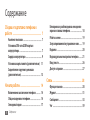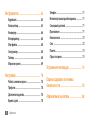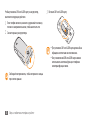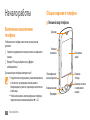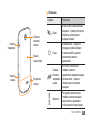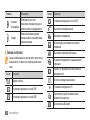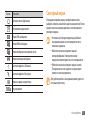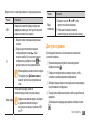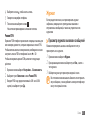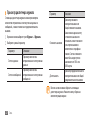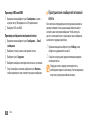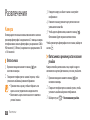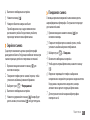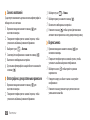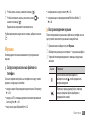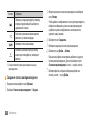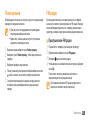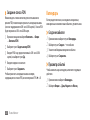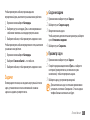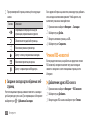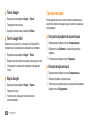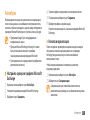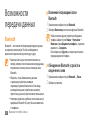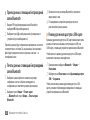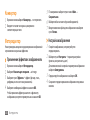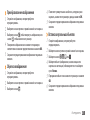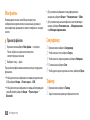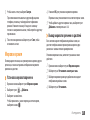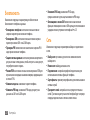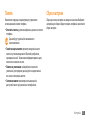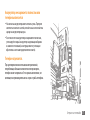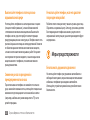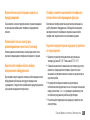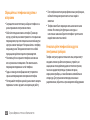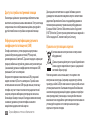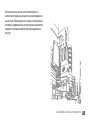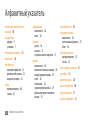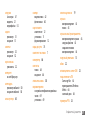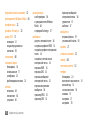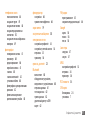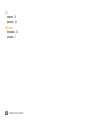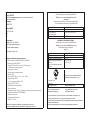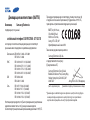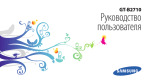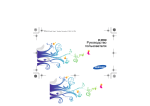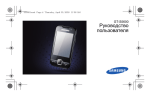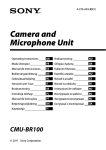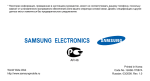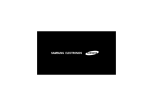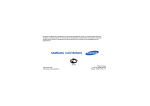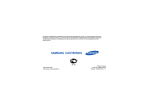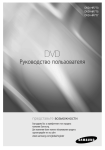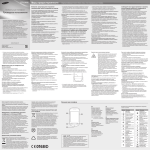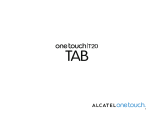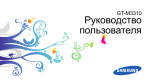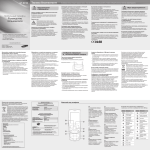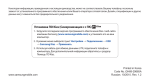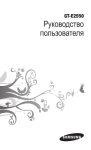Download Samsung GT-S3370 Инструкция по использованию
Transcript
GT-S3370 Руководство пользователя О данном руководстве Обозначения Перед началом работы ознакомьтесь с обозначениями, принятыми в данном руководстве. Предупреждение — ситуации, которые могут привести к получению травмы вами или кем-либо из окружающих. Благодарим вас за покупку мобильного телефона Samsung. Он позволяет насладиться высококачественной мобильной связью и развлечениями на основе исключительных технологий и стандартов компании Samsung. Данное руководство предназначено для знакомства с функциями и возможностями мобильного телефона. Внимание — ситуации, которые могут привести к повреждению устройства или другого оборудования. • Внимательное прочтение руководства пользователя гарантирует правильную и безопасную работу с телефоном. • Описания функций в этом руководстве основаны на стандартных настройках телефона. • Сохраните данное руководство для получения справочных сведений в будущем. 2 О данном руководстве Примечание — примечания, советы или дополнительная информация. ► См. — смотрите страницу с дополнительной информацией, например: ► стр.12 (означает «смотрите страницу 12»). → [ Следующий шаг — последовательность операций, которую надо воспроизвести для выполнения определенного действия; например: В режиме меню выберите пункт Сообщения → Создать сообщение (означает Сообщения, затем выбрать пункт Создать сообщение). ] Квадратные скобки —клавиши телефона, например: [ ] (обозначает клавишу запуска камеры). Сведения об авторских правах Права на все технологии и изделия в составе данного устройства являются собственностью соответствующих владельцев. • Bluetooth® является международной зарегистрированной торговой маркой Bluetooth SIG, Inc. worldwide. Bluetooth QD ID: B016433 • Java™ является торговой маркой корпорации Sun Microsystems, Inc. • Windows Media Player® является зарегистрированной торговой маркой Microsoft Corporation. О данном руководстве 3 Содержание Сборка и подготовка телефона к работе ......................................................... 7 Комплект поставки ................................................. 7 Установка SIM- или USIM-карты и аккумулятора ........................................................... 7 Зарядка аккумулятора .......................................... 9 Установка карты памяти (дополнительно) . 11 Закрепление наручного ремешка (дополнительно) . ................................................. 13 Начало работы ....................................... 14 Включение и выключение телефона ............ 14 Общие сведения о телефоне ........................... 14 Сенсорный экран ................................................. 17 4 Содержание Блокировка и разблокировка сенсорного экрана и клавиш телефона ............................... Работа с меню ........................................................ Запуск приложений и управление ими . ...... Виджеты .................................................................. Индивидуальная настройка телефона . ....... Ввод текста ............................................................. Доступ к справке .................................................. 18 19 19 20 21 26 27 Связь ......................................................... 28 Функции вызова . ................................................. Журнал . ................................................................... Сообщения ............................................................. Чат ............................................................................. 28 31 33 39 Развлечения ............................................ 40 Интернет . ................................................. 53 Камера ..................................................................... Музыка .................................................................... Поиск музыки ........................................................ FM-радио . ............................................................... Игры и приложения ............................................ Интернет ................................................................. Чтение RSS-новостей .......................................... Samsung Apps ........................................................ Google ...................................................................... Синхронизация . ................................................... ActiveSync ............................................................... Сообщества ............................................................ Last.fm ...................................................................... 40 43 45 45 46 Личные данные ...................................... 48 Телефонная книга ................................................ Календарь . ............................................................. Задачи ...................................................................... Заметки . .................................................................. Диктофон ................................................................ 48 50 51 52 52 53 54 55 55 56 57 58 59 Возможности передачи данных ........ 60 Bluetooth ................................................................. 60 Подключение к ПК ............................................... 63 Содержание 5 Инструменты . ......................................... 65 Будильник . ............................................................. Калькулятор . ......................................................... Конвертер ............................................................... Фоторедактор ....................................................... Мои файлы ............................................................. Секундомер . .......................................................... Таймер . .................................................................... Мировое время .................................................... 65 65 66 66 68 68 68 69 Настройки ................................................ 70 Работа с меню настроек ..................................... Профили . ................................................................ Дисплей и подсветка . ......................................... Время и дата .......................................................... 6 Содержание 70 70 70 70 Телефон ................................................................... Интеллектуальная разблокировка . .............. Сенсорный дисплей ............................................ Приложения . ......................................................... Безопасность ......................................................... Сеть ........................................................................... Память ..................................................................... Сброс настроек ..................................................... 71 71 71 71 72 72 73 73 Устранение неполадок ......................... 74 Охрана здоровья и техника безопасности .......................................... 78 Алфавитный указатель ........................ 88 Сборка и подготовка телефона к работе Комплект поставки В комплект поставки продукта входят: • мобильный телефон; • аккумулятор; • зарядное устройство; • руководство пользователя. Используйте только рекомендованное компанией Samsung программное обеспечение. Гарантия производителя не распространяется на повреждения телефона или неисправности в его работе, возникшие в результате использования пиратского или нелегального программного обеспечения. • Программное обеспечение и аксессуары, входящие в комплект поставки телефона, могут отличаться в зависимости от региона или оператора мобильной связи. • Дополнительные аксессуары можно приобрести у местных дилеров Samsung. • Аксессуары, поставляемые с телефоном, лучше всего подходят для работы с ним. Установка SIM- или USIM-карты и аккумулятора При заключении договора об оказании услуг мобильной связи вы получаете SIM-карту, содержащую PIN-код и сведения о дополнительных услугах. Чтобы пользоваться услугами UMTS и HSDPA, необходимо приобрести USIM-карту. Сборка и подготовка телефона к работе 7 Чтобы установить SIM- или USIM-карту и аккумулятор, выполните следующие действия. 3 Вставьте SIM- или USIM-карту. 1 Если телефон включен, нажмите и удерживайте клавишу питания и завершения вызова, чтобы выключить его. 2 Снимите крышку аккумулятора. • При установке SIM- или USIM-карта должна быть обращена золотистыми контактами вниз. • Без установленной SIM или USIM-карты можно использовать несетевые функции телефона и некоторые функции меню. Соблюдайте осторожность, чтобы не поранить пальцы при снятии крышки. 8 Сборка и подготовка телефона к работе 4 Вставьте аккумулятор. Зарядка аккумулятора Перед первым использованием телефона необходимо зарядить аккумулятор. Телефон можно зарядить как с помощью зарядного устройства, так и подключив его к ПК посредством кабеля для передачи данных. 5 Закройте крышку аккумулятора. Используйте только зарядные устройства и кабели, одобренные компанией Samsung. Использование несовместимых зарядных устройств и кабелей может привести к взрыву аккумулятора или повреждению вашего телефона. Когда аккумулятор разряжен, подается предупредительный звуковой сигнал и появляется сообщение о его разрядке. Значок аккумулятора принимает вид пустого аккумулятора и начинает мигать. Когда уровень заряда становится слишком низким, телефон автоматически выключается. Чтобы возобновить работу с телефоном, необходимо зарядить аккумулятор. Сборка и подготовка телефона к работе 9 ››Зарядка с помощью зарядного устройства 1 Откройте крышку многофункционального разъема, расположенного в боковой части телефона. 2 Вставьте узкий конец провода зарядного устройства в многофункциональный разъем телефона. 3 Подключите зарядное устройство к источнику переменного тока. • Во время зарядки аккумулятора можно пользоваться телефоном, но процесс зарядки при этом замедляется. • Во время зарядки телефон может нагреваться. Это нормальное явление, не влияющее на производительность и срок службы телефона. • При нарушении нормальной работы телефона или зарядного устройства обратитесь в сервисный центр Samsung. 4 Когда аккумулятор полностью зарядится (значок Неправильное подключение зарядного устройства может стать причиной серьезных повреждений телефона. Гарантия не распространяется на неисправности, вызванные неправильной эксплуатацией устройства. 10 Сборка и подготовка телефона к работе аккумулятора перестанет изменяться), отключите зарядное устройство сначала от телефона, а затем — от источника переменного тока. Перед извлечением аккумулятора необходимо отключить зарядное устройство. В противном случае телефон может быть поврежден. ››Зарядка с помощью кабеля для передачи данных Перед зарядкой телефона убедитесь, что ПК включен. 1 Откройте крышку многофункционального разъема, расположенного в боковой части телефона. 2 Подключите один конец (мини-USB) кабеля для передачи данных к многофункциональному разъему. 3 Подключите второй конец кабеля для передачи данных к порту USB на ПК. Перед началом зарядки телефона может пройти некоторое время. Это зависит от типа используемого кабеля для передачи данных. 4 Когда аккумулятор полностью зарядится (значок аккумулятора перестанет изменяться), отключите кабель для передачи данных сначала от телефона, а затем от ПК. Установка карты памяти (дополнительно) Для хранения большого количества файлов мультимедиа установите в телефон карту памяти. Телефон поддерживает карты памяти microSD™ и microSDHC™ с максимальной емкостью 16 Гб (в зависимости от изготовителя и типа карты). Компания Samsung обеспечивает поддержку промышленных стандартов для карт памяти; тем не менее карты некоторых производителей могут быть несовместимы с телефоном. Использование несовместимой карты памяти может повредить телефон, саму карту или данные, хранящиеся на ней. • Телефон поддерживает только файловую систему FAT. Если вставить карту памяти с отличной от FAT файловой системой, появится запрос на форматирование карты. • Частые стирание и запись данных сокращают срок службы карты. Сборка и подготовка телефона к работе 11 1 Снимите крышку аккумулятора. 2 Вставьте карту памяти в разъем наклейкой вверх. 3 Аккуратно нажимайте на карту, пока она не высвободится из телефона. Извлеките карту памяти из разъема. Не извлекайте карту памяти при передаче и получении данных, так как это может привести к потере данных и/или повреждению карты или телефона. ››Форматирование карты памяти 3 Закройте крышку аккумулятора. ››Извлечение карты памяти 1 Убедитесь, что с данными на карте памяти не выполняется никаких действий. 2 Снимите крышку аккумулятора. 12 Сборка и подготовка телефона к работе После форматирования на ПК карты памяти могут неправильно работать при установке в телефон. Поэтому форматирование карт памяти следует выполнять только с помощью телефона. В режиме меню выберите Настройки → Память → Свойства карты памяти → Форматировать → Да. Перед форматированием карты памяти рекомендуется создать резервную копию всех важных данных, хранящихся в памяти телефона. Гарантия производителя не распространяется на потерю данных, вызванную необдуманными действиями пользователя. Закрепление наручного ремешка (дополнительно) 1 Снимите крышку аккумулятора. 2 Проденьте ремешок в специальное отверстие и зацепите за небольшой выступ. 3 Закройте крышку аккумулятора. Сборка и подготовка телефона к работе 13 Начало работы Включение и выключение телефона Чтобы включить телефон, выполните указанные ниже действия. 1 Нажмите и удерживайте клавишу питания и завершения вызова. Общие сведения о телефоне ››Внешний вид телефона Динамик Клавиша громкости 2 Введите PIN-код и выберите пункт Да (при Сенсорный экран необходимости). Для выключения телефона повторите шаг 1. • Следуйте всем инструкциям и указаниям персонала в тех местах, где запрещено использование беспроводных устройств, например в самолете или в больнице. • Чтобы использовать несетевые функции телефона, переключитесь в автономный режим. ► с. 22 14 Начало работы Многофункциональный разъем Клавиша вызова Микрофон Клавиша «Назад» Клавиша питания и завершения вызова ››Клавиши Клавиша Клавиша блокировки Объектив основной камеры Крышка аккумулятора Клавиша камеры Внутренняя антенна Вызов Назад Клавиша питания и завершения вызова Громкость Назначение Вызов и ответ на вызов; в режиме ожидания — просмотр последних набранных, пропущенных и входящих вызовов. В режиме меню — возврат на предыдущий уровень; Возврат в главное меню без закрытия приложения (нажмите и удерживайте). Включение и выключение телефона (нажмите и удерживайте); завершение вызова; в режиме меню — возврат к главному меню или в режим ожидания. Регулировка громкости звука телефона; в режиме ожидания нажмите вниз и удерживайте, чтобы выполнить ложный вызов. Начало работы 15 Клавиша Назначение Клавиша блокировки Камера Блокировка или снятие блокировки сенсорного экрана и клавиш (нажмите и удерживайте). Включение камеры в режиме ожидания; фото- или видеосъемка в режиме камеры. ››Значки состояния Значки, отображаемые на дисплее, могут различаться в зависимости от страны или оператора мобильной связи. Значок Значок Описание Установлено соединение с сетью UMTS Выполняется голосовой вызов Выполняется видеовызов Включена функция отправки экстренных сообщений Выполняется просмотр веб-страниц Описание Установлено соединение с защищенной вебстраницей Роуминг (за пределами зоны обслуживания домашней сети) Уровень сигнала Включена переадресация вызова Установлено соединение с сетью GPRS Установлено соединение с ПК Установлено соединение с сетью EDGE Подключено устройство громкой связи Bluetooth или гарнитура Включена связь Bluetooth 16 Начало работы Значок Описание Включен сигнал будильника Установлена карта памяти Новое SMS-сообщение Сенсорный экран Благодаря сенсорному экрану телефона можно легко выбирать элементы и выполнять различные действия. В этом разделе описаны основные действия по использованию сенсорного экрана. • Не используйте острые предметы для работы с Включен профиль «Без звука» сенсорным экраном: на его поверхности могут появиться царапины. • Избегайте контакта сенсорного экрана с электроприборами. Электростатическое воздействие может привести к его неисправности. • Избегайте контакта сенсорного экрана с влагой. Попадание влаги или жидкости на экран может привести к его неисправности. Уровень заряда аккумулятора Для удобства работы с сенсорным экраном удалите с него защитную пленку. Новое MMS-сообщение Новое сообщение электронной почты Новое голосовое сообщение Включен профиль «Обычный» Текущее время Начало работы 17 Работать с сенсорным экраном можно следующими способами. • Касание. Одним прикосновением выбираются пункты или параметры меню, а также запускаются приложения. • Двойное касание. Быстрое двойное прикосновение к экрану позволяет изменить масштаб при просмотре фотографий или веб-страниц. • Перетаскивание. Прикоснитесь к экрану и удерживайте выбранный элемент, а затем перетащите его по экрану. • Прокрутка. Прикоснитесь к экрану и прокрутите изображение вверх, вниз, вправо или влево, чтобы выбрать элементы в списке. Если телефон не используется в течение определенного времени, сенсорный экран выключается. Чтобы включить его, нажмите любую клавишу. 18 Начало работы Блокировка и разблокировка сенсорного экрана и клавиш телефона Сенсорный экран и клавиши можно заблокировать, чтобы предотвратить случайные нажатия. Чтобы включить блокировку, нажмите клавишу блокировки. Чтобы разблокировать телефон, нажмите и удерживайте клавишу блокировки либо выберите и удерживайте значок блокировки на экране. Также если телефон не используется в течение определенного времени, можно настроить автоматическую блокировку сенсорного экрана и клавиш. В режиме меню выберите Настройки → Сенсорный дисплей → Включено в меню Автоблокировка. Работа с меню Чтобы открыть меню телефона, выполните следующие действия. 1 Для перехода в режим меню из режима ожидания нажмите программную клавишу Меню. 2 Чтобы выйти в главное меню, прокрутите изображение на экране вправо или влево. 3 Выберите пункт меню или приложение. 4 Для перехода на один уровень вверх нажмите клавишу «Назад»; нажмите клавишу питания и завершения вызова, чтобы закрыть меню или приложение и вернуться в режим ожидания. ››Работа с приложениями в режиме меню Можно изменить порядок расположения приложений в режиме меню или сгруппировать их по категориям. 1 Для перехода в режим меню из режима ожидания нажмите программную клавишу Меню. 2 Выберите значок Измен. в верхнем левом углу экрана. 3 Перетащите значок приложения в нужное место. Значок приложения можно переместить на другой экран главного меню. 4 Выберите пункт Сохранить или OК. Выберите Сброс, чтобы вернуть настройки по умолчанию. Запуск приложений и управление ими ››Запуск нескольких приложений На телефоне можно одновременно использовать несколько приложений. Для запуска нескольких приложений, нажмите и удерживайте клавишу Назад, затем выберите другое приложение для запуска. За работу в фоновом режиме таких приложений, как Карты Google или uTalk, может взиматься дополнительная плата. Начало работы 19 ››Диспетчер задач С помощью диспетчера задач можно управлять несколькими приложениями одновременно. Чтобы открыть диспетчер задач, в режиме меню выберите пункт Диспетч. Появится список работающих приложений. Чтобы изменить вид списка, выберите пункт Список или Трехмерный вид. Управление приложениями происходит следующим образом. • Для переключения между приложениями выберите нужное приложение из списка. • Чтобы закрыть приложение, выберите значок . • Чтобы закрыть все приложения, выберите пункт Закрыть все. Виджеты Виджеты — это мини-приложения, позволяющие выполнять определенные действия или выводить нужную информацию на экран в режиме ожидания. 20 Начало работы • Некоторые виджеты подключаются к веб-службам. Использование такого виджета может повлечь дополнительные расходы. • Наличие того или иного виджета зависит от региона или оператора мобильной связи. ››Панель виджетов Чтобы открыть панель виджетов и получить к ним доступ, выполните указанные ниже действия. 1 Чтобы открыть панель виджетов, в режиме ожидания выберите стрелку в левом нижнем углу экрана. 2 Прокрутите панель вверх или вниз, чтобы найти нужный виджет. 3 Перетащите виджет на экран в режиме ожидания или выберите виджет, чтобы запустить его на экране в режиме ожидания. Чтобы вернуть виджет на панель виджетов, просто перетащите его в нужное место на панели. Избранные виджеты можно расположить на любой панели экрана в режиме ожидания. Выберите нужную панель, прокрутив изображение на экране вправо или влево, и разместите виджеты. ››Просмотр и изменение виджетов Можно просмотреть названия или поменять виджеты на панели виджетов. 1 Откройте панель виджетов и выберите значок . Отмеченные виджеты окажутся на панели виджетов. 2 Выберите виджеты, которые необходимо добавить на панель виджетов. 3 Выберите пункт Сохранить. ››Загрузка виджетов 1 Откройте панель виджетов и выберите значок 2 Укажите параметр для поиска виджетов. Индивидуальная настройка телефона Используйте все возможности телефона, настроив его в соответствии со своими предпочтениями. . Также можно ввести ключевое слово в поле ввода и выбрать значок . 3 Просмотрите список виджетов и выберите нужный виджет для загрузки. По завершении загрузки виджет автоматически добавляется на панель виджетов. Если на панели виджетов нет свободного места, виджет автоматически не добавляется. Необходимо удалить несколько виджетов из панели и добавить новые виджеты вручную. ››Установка текущего времени и даты 1 В режиме меню выберите пункт Настройки → Время и дата. 2 Выберите часовой пояс и параметр его обновления. 3 Задайте формат времени и даты и установите их точные значения. 4 Выберите пункт Сохранить. Начало работы 21 ››Регулировка громкости звука клавиш ››Настройка профилей звука ››Настройка интенсивности вибрации 1 В режиме меню выберите пункт Настройки → Профили. 2 Выберите значок рядом с используемым профилем. 3 Настройте параметры звука для входящих вызовов и В режиме ожидания нажмите клавишу громкости вверх или вниз. сенсорного экрана Можно настроить интенсивность виброотзыва телефона при касании экрана. 1 В режиме меню выберите Настройки → Телефон → Обратная связь. 2 Переместите ползунок, чтобы выбрать нужный уровень вибрации сенсорного экрана. 3 Выберите пункт Сохранить. ››Включение профиля «Без звука» Чтобы выключить или включить звук телефона, в режиме ожидания выберите пункт Набор, затем выберите и удерживайте значок . Можно изменить звуковые эффекты телефона, настроив текущий звуковой профиль или переключившись на другой. Чтобы настроить профиль, выполните следующие действия. сообщений, а также другие звуки телефона. Доступные параметры звука могут отличаться в зависимости от выбранного профиля. 4 Выберите пункт Сохранить. Для переключения на другой профиль выберите его из списка. ››Установка обоев для экрана в режиме ожидания На каждую панель экрана в режиме ожидания можно установить отдельные обои. 1 В режиме ожидания выберите нужную панель, прокрутив 22 Начало работы изображение на экране вправо или влево. 2 В режиме меню выберите Настройки → Дисплей и 2 Чтобы завершить калибровку, выберите объект на 3 Прокрутите влево или вправо для выбора изображения. 3 Выберите пункт Да. подсветка → Обои. Чтобы выбрать обои из папки изображений, выберите пункт Картинки. 4 Выберите пункт Установить. ››Регулировка яркости дисплея Уровень яркости дисплея влияет на количество потребляемого телефоном заряда аккумулятора. экране. ››Интеллектуальная разблокировка сенсорного экрана Благодаря этой функции, нарисовав определенный символ на заблокированном сенсорном экране, можно его разблокировать. Чтобы задать символ разблокировки, выполните указанные ниже действия. 1 В режиме меню выберите Настройки → Дисплей и 1 В режиме меню выберите пункт Настройки → 2 Для настройки уровня яркости перетащите ползунок. 3 Выберите пункт Сохранить. 2 Выберите пункт Включено в меню Разблокировка подсветка → Яркость. ››Калибровка сенсорного экрана Чтобы телефон лучше распознавал вводимую информацию, экран телефона можно откалибровать. 1 В режиме меню выберите пункт Настройки → Телефон → Калибровка. Интеллектуальная разблокировка. жестами. 3 Выберите параметр разблокировки. Можно настроить телефон на разблокировку, разблокировку и вызов номера быстрого набора или разблокировку и запуск приложения. Если телефон настроен только на разблокировку, перейдите к шагу 5. Начало работы 23 4 Выберите номер быстрого набора или приложение для запуска. 5 Выберите символ (от А до Я) для функции интеллектуальной разблокировки. Чтобы изменить язык для функции интеллектуальной разблокировки, выберите пункт Изменить язык. 6 Нажмите клавишу «Назад». Если телефон настроен только на разблокировку, перейдите к шагу 7. 7 Выберите пункт Сохранить. Чтобы разблокировать сенсорный экран, нажмите любую клавишу и нарисуйте символ, соответствующий параметру разблокировки. 4 Еще раз введите новый пароль и выберите пункт Да. При первом переходе к меню, для работы с которым нужен пароль, появится предложение создать и подтвердить пароль. После активации этой функции потребуется вводить пароль при каждом включении телефона. • Если вы забыли свой пароль, обратитесь в сервисный центр Samsung. • Компания Samsung не несет ответственности за утерю пароля или конфиденциальной информации и иной ущерб, вызванный незаконно используемым ПО. ››Блокировка телефона ››Блокировка SIM- или USIM-карты 1 В режиме меню выберите Настройки → Безопасность 2 Выберите пункт Включено в меню Блокировка 1 В режиме меню выберите пункт Настройки → Телефон можно заблокировать с помощью пароля. телефона. 3 Введите новый пароль длиной от 4 до 8 цифр и выберите пункт Да. 24 Начало работы Можно заблокировать телефон с помощью PIN-кода, предоставляемого с SIM- или USIM-картой. Безопасность. 2 Выберите пункт Включено в меню Проверка PIN. 3 Введите PIN-код, предоставляемый с SIM- или USIMкартой, и выберите пункт Да. После активации этой функции потребуется вводить PIN-код при каждом включении телефона. • При многократном вводе ошибочного PIN-кода SIM- или USIM-карта блокируется. Необходимо ввести код PUK, чтобы разблокировать SIM- или USIM-карту. • Если SIM- или USIM-карта заблокируется после ввода ошибочного кода PUK, необходимо обратиться к оператору мобильной связи для ее разблокировки. ››Включение функции оповещения о смене SIM-карты При обнаружении телефоном новой SIM- или USIM-карты функция оповещения о смене SIM-карты автоматически отправляет новый телефонный номер указанным получателям. Благодаря этой функции можно обнаружить и вернуть утерянный телефон. 1 В режиме меню выберите Настройки → Безопасность → Оповещение о смене SIM. 2 Введите пароль и выберите пункт Да. 3 Выберите пункт Включено, чтобы включить функцию оповещения о смене SIM-карты. 4 Перейдите в поле получателей, чтобы открыть список получателей. 5 Выберите пункт Добавить получателя. 6 Введите номер телефона с кодом страны (и символом «+») и выберите пункт Готово. 7 По окончании выберите Сохранить. 8 Перейдите в поле ввода данных об отправителе. 9 Введите имя отправителя и выберите пункт Готово. 10Выберите пункт Сохранить → Прин. Начало работы 25 Ввод текста Ввод текста осуществляется либо с помощью символов на виртуальной клавиатуре, либо от руки на сенсорном экране. Выбор способа ввода текста При прикосновении к полю ввода текста по умолчанию появляется виртуальная клавиатура. Доступные режимы ввода текста могут отличаться в зависимости от страны. • Чтобы изменить режим ввода текста, выберите значок , а затем — нужный режим. • Для переключения между режимами АБВ и Т9 выберите значок T9 на виртуальной клавиатуре. Если режим T9 включен, рядом с его значком загорается точка. • Для смены регистра или переключения в режим ввода цифр или символов выберите пункт Abc. • Чтобы очистить поле ввода, выберите значок . • Чтобы вставить пробел, выберите значок . • Чтобы изменить язык ввода, выберите клавишу с его обозначением в нижней части экрана. 26 Начало работы Режимы ввода текста 1 Выбор режима ввода текста режим ввода Набор Рукописный ввод Рукописный ввод1/ Рукописный ввод2 Описание Набор символов на виртуальной клавиатуре Ввод рукописного текста в любой части экрана Ввод рукописного текста; можно вводить цифры и символы в поле ?1 в режиме «Рукописный ввод1» 2 Смена режима ввода текста 3 Чтобы ввести текст, нажимайте соответствующие виртуальные клавиши на экране или используйте рукописный ввод. Вводить текст с клавиатуры можно в следующих режимах. Режим АБВ T9 Ввод цифр Режим Описание Ввод символов 1. Выберите значок ◄ или ►, чтобы пролистать список символов. 2. Чтобы ввести символ, нажмите соответствующую виртуальную клавишу. Описание Нажимайте соответствующую алфавитноцифровую клавишу до тех пор, пока нужный символ не появится на экране. 1. Введите слово с помощью виртуальных клавиш. 2. Когда на дисплее появится нужное слово, выберите значок , чтобы вставить пробел. Если нужное слово не или отобразилось, выберите значок другое слово из списка предложенных. Можно добавить новое слово в словарь T9, выбрав пункт Добавить слово в нижней части списка предложенных слов. Чтобы ввести цифру, нажмите соответствующую виртуальную клавишу. Цифры также можно вводить, выбирая и удерживая соответствующую виртуальную клавишу в режимах АБВ или T9. Доступ к справке В этом разделе описано, как пользоваться справочной системой телефона. 1 В режиме ожидания откройте панель виджетов и выберите значок . 2 Поверните телефон против часовой стрелки, чтобы установить альбомный режим отображения. 3 Выберите раздел справки, посвященный интересующему вас приложению или функции. 4 Прокрутите изображение вправо, чтобы увидеть больше сведений. Для возврата на предыдущий уровень выберите значок . Начало работы 27 Связь Функции вызова В этом разделе описано, как выполнять вызовы и отвечать на них, используя доступные во время разговора функции, а также как настраивать и использовать смежные функции. ››Выполнение вызова или ответ на вызов Выполнение вызова 1 В режиме ожидания выберите пункт Набор и введите код региона и номер телефона. 2 Для набора номера нажмите клавишу вызова. Чтобы выполнить видеовызов, выберите пункт → Видеовызов. Во время вызова сенсорный экран автоматически блокируется во избежание случайного ввода. Чтобы разблокировать его, нажмите и удерживайте клавишу блокировки. 28 Связь 3 Для завершения текущего вызова нажмите клавишу питания и завершения вызова. • Номера часто вызываемых абонентов можно сохранить в телефонной книге. ► с. 48 • Чтобы быстро перейти к журналу последних вызовов, нажмите клавишу вызова. Ответ на вызов 1 Для ответа на входящий вызов нажмите клавишу вызова. Когда телефон зазвонит, отрегулируйте громкость мелодии с помощью клавиши громкости или нажмите ее вниз и удерживайте, чтобы отключить звук. 2 Для завершения текущего вызова нажмите клавишу питания и завершения вызова. Отклонение вызова Для отклонения входящего вызова нажмите клавишу питания и завершения вызова. Вызывающий абонент услышит сигнал занятой линии. Можно создать список номеров, вызовы с которых будут автоматически отклоняться. ► с. 30 Международные вызовы 1 В режиме ожидания выберите пункт Набор, затем выберите и удерживайте значок 0, чтобы вставить символ +. 2 Введите необходимый номер (код страны, код региона и телефонный номер), а затем нажмите клавишу вызова. ››Функции, доступные во время разговора Во время голосового вызова можно использовать следующие функции. • Чтобы отрегулировать громкость, нажмите клавишу громкости вверх или вниз. • Чтобы включить функцию громкой связи, выберите пункт Динамик → Да. В условиях сильного шума при использовании громкой связи слышимость может ухудшаться. В этом случае для разговора рекомендуется использовать обычный режим. • Чтобы поместить вызов на удержание, выберите пункт • Чтобы выполнить второй вызов, поместите первый вызов на удержание и наберите новый номер. • Услышав звуковой сигнал ожидания вызова, нажмите и удерживайте клавишу вызова для ответа на второй вызов. Первый вызов будет автоматически переведен в режим удержания. Чтобы воспользоваться этой функцией, необходимо подписаться на услугу ожидания вызова. • Для переключения между вызовами выберите пункт Перекл. ››Просмотр и набор пропущенных вызовов Пропущенные вызовы отображаются на дисплее телефона. • Если пропущен один вызов, выберите его на виджете оповещения о событиях, а затем выберите Bызов, чтобы набрать номер. • Если пропущено несколько вызовов, выберите нужный вызов на виджете оповещения о событиях, затем выберите Журнал → пропущенный вызов. Удерж. Чтобы снять вызов с удержания, выберите пункт Извл. Связь 29 ››Дополнительные функции В этом разделе описано, как использовать смежные функции, такие как автоматическое отклонение вызовов, ложный вызов или режим FDN. Автоматическое отклонение вызовов Чтобы автоматически отклонять вызовы от определенных абонентов, воспользуйтесь функцией автоматического отклонения вызовов. Чтобы включить функцию автоматического отклонения вызовов и создать черный список номеров, выполните следующие действия. 1 В режиме меню выберите Настройки → Приложения → Вызовы → Все вызовы → Черный список. 2 Выберите пункт Включено в меню Активация. 3 Выберите пункт Добавить номер. 4 Перейдите в поле ввода номера, введите номер, входящий вызов с которого необходимо отклонять, и выберите пункт Готово → Сохранить. 5 Чтобы добавить другие номера, повторите шаги 3–4. 30 Связь 6 Установите флажки около нужных номеров. 7 Выберите пункт Сохранить. Выполнение ложного вызова Используя функцию ложного вызова, мы можете избежать незапланированную встречу или нежелательный разговор. Чтобы сделать ложный вызов, в режиме ожидания нажмите вниз клавишу громкости и удерживайте ее. Через указанный промежуток времени раздастся ложный вызов. Промежуток времени между ложными вызовами можно изменить. В режиме меню выберите пункт Настройки → Приложения → Вызовы → Ложный вызов → Таймер ложного вызова. Можно также создать видимость разговора по телефону с помощью воспроизведения записанного голоса. Чтобы записать голос, выполните следующие действия. 1 В режиме меню выберите Настройки → Приложения → Вызовы → Ложный вызов → Эмуляция голоса. 2 Выберите пункт Включено в меню Эмуляция голоса. 3 Выберите Запись голоса. 4 Выберите значок , чтобы начать запись. 5 Говорите в микрофон телефона. 6 По окончании выберите значок . Начнется воспроизведение записанного голоса. Режим FDN В режиме FDN телефон ограничивает исходящие вызовы для всех номеров, кроме тех, которые сохранены в списке FDN. Чтобы воспользоваться этим режимом, необходимо сначала настроить список FDN в телефонной книге. ► с. 50 Чтобы активировать режим FDN, выполните следующие действия. 1 В режиме меню выберите Настройки → Безопасность 2 Выберите пункт Включено в меню Режим FDN. 3 Введите PIN2-код, предоставляемый с SIM- или USIMкартой, и выберите пункт Да. Журнал В этом разделе описано, как просматривать журнал набранных, входящих или пропущенных вызовов и отправленных сообщений, а также как управлять этим журналом. ››Просмотр журнала вызовов и сообщений Можно отсортировать вызовы и сообщения по типу и просмотреть их в журнале. 1 В режиме меню выберите Журнал. 2 В раскрывающемся меню выберите пункт Все, а затем — тип журнала. 3 Выберите журнал для просмотра сведений о нем. Из этого меню можно вызвать абонента или отправить ему сообщение, а также добавить номер в телефонную книгу или черный список. Связь 31 ››Просмотр диспетчера журнала С помощью диспетчера журнала можно просмотреть количество отправленных или полученных данных и сообщений, а также стоимость и продолжительность вызовов. 1 В режиме меню выберите пункт Журнал → Журналы. 2 Выберите нужный параметр. Параметр Счетчик данных Счетчик сообщений Параметр Стоимость вызовов Описание Просмотр количества отправленных или полученных данных Просмотр количества отправленных или полученных сообщений Длительность Описание Просмотр стоимости последнего вызова или общей стоимости вызовов. Также можно задать валюту и стоимость вызова или установить лимит стоимости для запрета вызовов в соответствии с тарифным планом. Счетчик стоимости может быть недоступен в зависимости от SIM- или USIM-карты Просмотр продолжительности последнего вызова или общей продолжительности вызовов Все эти значения можно сбросить с помощью диспетчера журнала. Нажмите кнопку сброса на соответствующем экране. 32 Связь Сообщения В этом разделе описано, как создавать и отправлять SMS, MMS и сообщения электронной почты, а также просматривать отправленные или полученные сообщения и управлять ими. За отправку или получение сообщений за пределами домашней сети может взиматься дополнительная плата. Дополнительные сведения можно получить у оператора мобильной связи. ››Отправка SMS 1 В режиме меню выберите Сообщения → Создать сообщение → Сообщение. 2 Перейдите в поле ввода получателя и выберите пункт Контакты. Выбрав другой параметр, можно ввести номер вручную. 4 Выберите пункт Нажмите для добавления текста. 5 Введите текст сообщения и выберите пункт Готово. 6 Выберите пункт Отправить для отправки сообщения. ››Настройка профиля MMS Чтобы обмениваться MMS, необходимо активировать профиль подключения к серверу MMS. К предустановленным оператором мобильной связи профилям подключения можно добавить свой. 1 В режиме меню выберите Сообщения → Настройки → MМS → Профили. 2 Выберите пункт Создать. 3 Настройте параметры профиля подключения. 4 По окончании выберите пункт Сохранить. 3 Установите флажки рядом с нужными контактами и выберите пункт Добав. Связь 33 ››Отправка MMS 1 В режиме меню выберите Сообщения → Создать сообщение → Сообщение. 2 Перейдите в поле ввода получателя и выберите пункт Контакты. Выбрав другой параметр, можно ввести номер или электронный адрес вручную, так же как и выбрать их из журнала вызовов или телефонной книги. 3 Установите флажки рядом с нужными контактами и выберите пункт Добав. При вводе электронного адреса появится запрос на отправку MMS. Для подтверждения выберите пункт ОК. 4 Выберите пункт Нажмите для добавления текста. 5 Введите текст сообщения и выберите пункт Готово. 6 Выберите пункт Добавить медиа и вложите файл. Элемент можно выбрать из списка уже существующих файлов либо создать новую фотографию, видеозапись или звуковой файл. 7 Выберите пункт Отправить для отправки сообщения. 34 Связь ››Настройка учетной записи и профиля электронной почты К предустановленной оператором мобильной связи учетной записи можно добавить свою. Кроме того, можно добавить свой профиль подключения для пользования услугами электронной почты. Настройка учетной записи электронной почты 1 В режиме меню выберите Сообщения → Настройки → E-mail → Учетные записи. Если требуется помощь в настройке учетной записи, выберите пункт Мастер настройки E-mail. 2 Выберите пункт Создать. 3 Настройте параметры учетной записи. 4 По окончании выберите пункт Сохранить. Настройка профиля электронной почты 1 В режиме меню выберите Сообщения → Настройки → E-mail → Профили. 2 Выберите пункт Создать. 3 Настройте параметры сети. 4 По окончании выберите пункт Сохранить. 6 Выберите пункт Добавить файлы и вложите файл. 1 В режиме меню выберите Сообщения → Создать 7 Выберите пункт Отправить для отправки сообщения. ››Отправка сообщения электронной почты сообщение → E-mail. 2 Перейдите в поле ввода получателя и выберите пункт Контакты. Выбрав другой параметр, можно ввести электронный адрес вручную. 3 Установите флажки рядом с нужными контактами и 4 выберите пункт Добав. Выберите пункт Добавить тему, введите тему и выберите пункт Готово. 5 Выберите пункт Нажмите для добавления текста, введите текст электронного сообщения и выберите пункт Готово. Элемент можно выбрать из списка уже существующих файлов либо создать новую фотографию, видеозапись или звуковой файл. ››Просмотр сообщения Полученные, отправленные и сохраненные сообщения автоматически рассортированы по следующим папкам. • Входящие: полученные SMS и MMS. • E-mail сообщения: входящие сообщения электронной почты. • Исходящие: отправляемые в данный момент или ожидающие отправки сообщения. • Отправленные: отправленные сообщения. • Черновики: сохраненные для последующего использования сообщения. Связь 35 Просмотр SMS или MMS 1 В режиме меню выберите пункт Сообщения, а затем — нужную папку («Входящие» или «Отправленные»). 2 Выберите SMS или MMS. Просмотр сообщения электронной почты 1 В режиме меню выберите пункт Сообщения → E-mail сообщения. 2 Выберите учетную запись электронной почты. 3 Выберите пункт Загрузить. 4 Выберите сообщение электронной почты или заголовок. 5 Если был выбран заголовок, выберите пункт Извлечь, чтобы просмотреть текст соответствующего сообщения. 36 Связь ››Прослушивание сообщений голосовой почты Если включена переадресация пропущенных вызовов на сервер голосовой почты, вызывающие абоненты могут оставлять вам голосовое сообщение. Чтобы получить доступ к голосовой почте и прослушать такие сообщения, выполните следующие действия. 1 В режиме ожидания выберите пункт Набор, затем выберите и удерживайте значок 1. 2 Следуйте инструкциям, предоставляемым сервером голосовой почты. Перед доступом к серверу голосовой почты необходимо сохранить его номер. Этот номер можно получить у оператора мобильной связи. ››Шаблоны сообщений 3 Создайте MMS, содержащее тему и необходимое Создание шаблона SMS 1 В режиме меню выберите пункт Сообщения Чтобы использовать шаблон для создания нового MMS, выберите значок рядом с нужным шаблоном в списке. Шаблон будет открыт в качестве нового MMS. 2 Выберите пункт Создать, чтобы открыть окно нового ››Создание папки для управления В этом разделе описано, как создавать шаблоны SMS и MMS, а также как использовать их для быстрого создания новых сообщений. → Шаблоны → Шаблоны SMS. шаблона. 3 Перейдите в поле ввода текста, введите текст сообщения и выберите пункт Готово. 4 Выберите пункт Сохранить. Теперь с помощью функции вставки можно добавить текстовый шаблон в SMS, MMS или электронное сообщение. Создание шаблона MMS 1 В режиме меню выберите пункт Сообщения → Шаблоны → Шаблоны MMS. 2 Выберите пункт Создать, чтобы открыть окно нового вложение, чтобы использовать его в качестве шаблона. ► с. 34 4 Выберите пункт Сохранить. сообщениями В этом разделе описано, как создавать папки для управления сообщениями. 1 В режиме меню выберите пункт Сообщения → Мои папки. 2 Выберите пункт Создать папку. 3 Введите имя новой папки и выберите пункт Готово. Теперь можно перемещать важные сообщения из папок «Входящие» или «Отправленные» в новые папки, чтобы легче управлять ими или избежать их случайного удаления. шаблона. Связь 37 ››Отправка экстренного сообщения В случае необходимости можно отправить экстренное сообщение с просьбой о помощи указанным получателям. Наличие данной функции зависит от региона или оператора мобильной связи. 5 Выберите контакт, а затем — пункт Добав. 6 Выберите номер телефона (при необходимости). 7 По окончании выберите пункт Сохранить. 8 Выберите в раскрывающемся меню Повтор число повторов при отправке экстренных сообщений. 1 В режиме меню выберите Сообщения → SOS 9 Выберите пункт Сохранить → Да. 2 Выберите пункт Включено, чтобы включить функцию Для отправки экстренного сообщения сенсорный экран и клавиатура должны быть заблокированы. Нажмите клавишу громкости четыре раза. сообщения → Параметры отправки. отправки экстренного сообщения. 3 Перейдите в поле получателей, чтобы открыть список получателей. 4 Выберите пункт Добавить получателя, введите номер и выберите пункт Готово. Перейдите к шагу 7. Чтобы выбрать номер из телефонной книги, выберите значок , чтобы открыть ее, и перейдите к следующему шагу. 38 Связь После отправки экстренного сообщения все функции телефона остаются заблокированными до тех пор, пока не будет нажата клавиша питания и завершения вызова, или клавиша блокировки. Чат • Наличие данной функции зависит от региона или оператора мобильной связи. • Чтобы изменить язык клиента обмена мгновенными сообщениями, откройте его и выберите пункт Меню → Настройки → Общие → Язык меню. 1 В режиме меню выберите пункт uTalk. 2 В начальном окне нажмите ОК. При первом использовании клиента вам будет предложено принять условия соглашения. 3 Введите имя пользователя и пароль для входа в систему. 4 Начинайте чат с родственниками или друзьями. Связь 39 Развлечения 3 Наведите камеру на объект съемки и настройте изображение. 4 Нажмите клавишу громкости для увеличения или уменьшения масштаба. Камера В этом разделе описаны основные возможности съемки и просмотра фотографий и видеозаписей. С помощью камеры телефона можно снимать фотографии с разрешением 1280 x 960 пикселей (1,3 Мпикс) и видеозаписи с разрешением 176 x 144 пикселей. ››Фотосъемка 1 В режиме ожидания нажмите клавишу [ включения камеры. ] для 2 Поверните телефон против часовой стрелки, чтобы установить альбомный режим отображения. • Прикоснитесь к экрану, чтобы отобразить или скрыть значки управления на видоискателе. • Вместимость карты памяти зависит от сюжетов и условий съемки. 40 Развлечения 5 Чтобы сделать фотоснимок, нажмите клавишу [ ]. Фотоснимок будет сохранен автоматически. Чтобы просмотреть фотографии после съемки, выберите значок . ››Фотосъемка в режиме распознавания улыбок Камера способна распознавать лица людей в кадре и автоматически делать фотоснимок, если они улыбаются. 1 В режиме ожидания нажмите клавишу [ включения камеры. ] для 2 Поверните телефон против часовой стрелки, чтобы установить альбомный режим отображения. 3 Выберите пункт → Распознавание улыбки. ››Панорамная съемка 4 Выполните необходимые настройки. 5 Нажмите клавишу [ ]. 6 Наведите объектив камеры на объект. При обнаружении лиц в кадре автоматически распознаются улыбки. Когда человек улыбается, происходит автоматическая фотосъемка. ››Серийная съемка Существует возможность делать серию фотографий движущегося объекта. Эта функция особенно полезна при съемке играющих детей или спортивных состязаний. 1 В режиме ожидания нажмите клавишу [ включения камеры. ] для С помощью режима панорамной съемки можно делать широкоформатные фотографии. Он лучше всего подходит для съемки пейзажей. 1 В режиме ожидания нажмите клавишу [ включения камеры. ] для 2 Поверните телефон против часовой стрелки, чтобы установить альбомный режим отображения. 3 Выберите пункт → Панорама. 4 Выполните необходимые настройки. 5 Чтобы сделать первый фотоснимок, нажмите клавишу [ ]. 2 Поверните телефон против часовой стрелки, чтобы 6 Медленно перемещайте телефон в выбранном 3 Выберите пункт 4 Выполните необходимые настройки. 5 Нажмите и удерживайте клавишу [ ]. Камера будет 7 Для получения полной панорамной фотографии установить альбомный режим отображения. → Непрерывный. делать снимки, пока клавиша [ ] не будет отпущена. направлении и соединяйте края рамки с видоискателем. Когда рамка и видоискатель соединятся, камера автоматически сделает следующий фотоснимок. повторите шаг 6. Развлечения 41 ››Съемка коллажей Существует возможность делать несколько фотографий и объединять их в коллажи. 1 В режиме ожидания нажмите клавишу [ включения камеры. ] для 2 Поверните телефон против часовой стрелки, чтобы установить альбомный режим отображения. 3 Выберите пункт → Коллаж. 4 Скомпонуйте изображение и нажмите клавишу [ ]. 5 Выполните необходимые настройки. 6 Для съемки фотографий в каждой области нажимайте клавишу [ ]. ››Фотографии с декоративными рамками 1 В режиме ожидания нажмите клавишу [ включения камеры. ] для 2 Поверните телефон против часовой стрелки, чтобы установить альбомный режим отображения. 42 Развлечения 3 Выберите пункт → Рамка. 4 Выберите рамку и нажмите клавишу [ ]. 5 Выполните необходимые настройки. 6 Нажмите клавишу [ ], чтобы сделать фотоснимок и автоматически применить к нему декоративную рамку. ››Видеосъемка 1 В режиме ожидания нажмите клавишу [ включения камеры. ] для 2 Поверните телефон против часовой стрелки, чтобы установить альбомный режим отображения. 3 Выберите значок видеозаписи. , чтобы перейти в режим 4 Наведите камеру на объект съемки и настройте изображение. 5 Нажмите клавишу громкости для увеличения или уменьшения масштаба. 6 Чтобы начать запись, нажмите клавишу [ ]. 7 Чтобы остановить запись, коснитесь значка нажмите клавишу [ ]. Видеозапись сохраняется автоматически. или Чтобы просмотреть видео после съемки, выберите значок . Музыка В этом разделе описаны возможности прослушивания музыки. ››Загрузка музыкальных файлов на телефон Сначала переместите файлы на телефон или карту памяти одним из следующих способов: • загрузка через беспроводное подключение к Интернету; ► с. 53 • загрузка с ПК с помощью дополнительного приложения • копирование на карту памяти; ► с. 63 • синхронизация с проигрывателем Windows Media 11. ► с. 64 ››Воспроизведение музыки После копирования музыкальных файлов на телефон или на карту памяти выполните указанные ниже действия. 1 В режиме меню выберите пункт Музыка. 2 Выберите музыкальную категорию → музыкальный файл. 3 Управляйте воспроизведением с помощью следующих значков. Значок Описание Приостановка воспроизведения; выберите значок , чтобы продолжить воспроизведение Переход к предыдущему файлу; переход назад в пределах файла (выберите и удерживайте значок) Samsung Kies; ► с. 63 • получение через Bluetooth; ► с. 62 Развлечения 43 Значок 1 1 1 Описание Переход к следующему файлу; переход вперед в пределах файла (выберите и удерживайте значок) Включение режима воспроизведения файлов в случайном порядке Изменение типа эквалайзера Изменение режима повтора (повтор выключен, повтор файла, повтор всех файлов) 1. Значки появляются при прикосновении к экрану проигрывателя. ››Создание списка воспроизведения 1 В режиме меню выберите пункт Музыка. 2 Выберите Списки воспроизведения → Создать. 44 Развлечения 3 Введите название списка воспроизведения и выберите пункт Готово. Чтобы добавить изображение к списку воспроизведения, выберите изображение для списка воспроизведения и добавьте нужное изображение из имеющихся или сделайте новый снимок. 4 Выберите пункт Сохранить. 5 Выберите созданный список воспроизведения. 6 Выберите пункт Добав. → Файлы. Музыкальные файлы также можно добавлять из других списков воспроизведения. Для этого выберите пункт Списки воспроизведения, а затем — нужный список. 7 Выберите файлы, которые необходимо добавить в список, а затем — пункт Добав. Поиск музыки FM-радио В этом разделе описано, как получить доступ к музыкальному серверу или сведения о песнях. В этом разделе описано, как прослушивать на телефоне музыку или новости, транслируемые по FM-радио. Прежде всего необходимо подключить к телефону прилагаемую гарнитуру, которая играет роль антенны радиоприемника. • Данная услуга не поддерживается некоторыми операторами мобильной связи. • Кроме того, в базах данных могут отсутствовать сведения о некоторых песнях. 1 2 Выберите пункт Найти музыку, чтобы подключиться к В режиме меню выберите пункт Найти музыку. серверу. 3 Выберите профиль подключения. 4 После успешной регистрации телефона выберите значок , чтобы записать часть песни, которую нужно найти. 5 Следуйте появляющимся на экране инструкциям по отправке записанного фрагмента на музыкальный сервер. ››Прослушивание FM-радио 1 Подключите к телефону прилагаемую гарнитуру. 2 В режиме меню выберите пункт FM-радио. 3 Выберите для включения радио. 4 Чтобы выполнить автоматическую настройку, выберите пункт Да. После этого начнется автоматический поиск и сохранение доступных радиостанций. При первом включении FM-радио предлагается выполнить автоматическую настройку. Развлечения 45 5 Для управления FM-радио используются следующие значки. Значок Описание Доступ к списку избранных радиостанций / / Выключение FM-радио; выберите значок , чтобы включить FM-радио Изменение частоты с шагом 0,1 МГц; выбор доступной радиостанции (коснитесь и удерживайте) Смена устройства вывода звука (гарнитура или динамик телефона) Чтобы получить информацию о песне, транслируемой по FM-радио, выберите пункт Опции → Найти музыку. ► с. 45 Чтобы добавить текущую радиостанцию в список избранных, выберите пункт Добавить в Избранное. 46 Развлечения ››Автоматическое сохранение радиостанций 1 Подключите к телефону прилагаемую гарнитуру. 2 В режиме меню выберите пункт FM-радио. 3 Выберите пункт Опции → Автонастройка. 4 При необходимости выберите пункт Да для подтверждения. После этого начнется автоматический поиск и сохранение доступных радиостанций. Игры и приложения В этом разделе описано, как использовать игры и приложения на основе технологии Java. Возможность загрузки Java-игр или приложений не поддерживается некоторыми версиями программного обеспечения телефона. ››Загрузка игр и приложений 1 В режиме меню выберите Игры → Загрузить игры. Телефон установит связь с веб-сайтом, определенным оператором мобильной связи. 2 Найдите игру или приложение и загрузите его на телефон. Доступность этой функции зависит от региона и оператора мобильной связи. ››Запуск игр и приложений 1 В режиме меню выберите пункт Игры. 2 Выберите игру или приложение из списка и следуйте инструкциям на экране. Выберите пункт Опции, чтобы открыть список параметров и настроек игры или приложения. • Список доступных игр и приложений может отличаться от приведенного в зависимости от региона или оператора мобильной связи. • Элементы управления и параметры игр и приложений также могут различаться. Развлечения 47 Личные данные 4 Выберите пункт Сохранить, чтобы сохранить контакт в памяти. Также контакт можно сохранить с экрана набора номера. Телефонная книга 1 В режиме ожидания выберите Набор и введите номер В этом разделе описано, как создавать списки личных и рабочих контактов, хранящихся в памяти телефона и на SIMили USIM-карте, а также как ими управлять. В телефонной книге можно сохранять имена контактов, их мобильные и домашние номера, адреса электронной почты, даты рождения и многое другое. 2 Выберите пункт → Добавить в Контакты → Создать. 3 Выберите Телеф... или SIM. 4 Введите сведения о контакте. 5 Выберите пункт Сохранить, чтобы добавить контакт в ››Создание контакта 1 В режиме ожидания выберите пункт Контакты → Создать контакт. 2 Выберите пункт Телеф... или SIM. 3 Введите сведения о контакте. На SIM- или USIM-карте можно сохранить только имя и телефонный номер контакта. 48 Личные данные телефона. память. ››Поиск контакта 1 В режиме ожидания выберите пункт Контакты. 2 Выберите поле поиска, введите несколько первых букв имени, которое требуется найти, и выберите пункт Готово. Можно также прокручивать значок , чтобы выбрать первую букву имени. 3 Выберите имя контакта из списка контактов. После выбора контакта можно выполнить следующие действия: • вызвать абонента, выбрав значок → . • изменить сведения о контакте, выбрав пункт Изменить. ››Создание списка избранных номеров 1 В режиме ожидания выберите пункт Контакты. 2 Откройте раскрывающееся меню Конт... и выберите пункт Избранное. 3 Выберите номер ячейки → контакт. Указанный контакт будет сохранен в списке избранных номеров. • После создания избранного номера можно выполнить его вызов, нажав и удерживая соответствующий номер ячейки на экране набора номера. • Первые 5 избранных номеров автоматически размещаются на панели виджетов как избранные контакты. ››Создание группы контактов Создав группы контактов, можно управлять несколькими контактами одновременно и отправлять SMS, MMS или сообщения электронной почты всем членам группы. Сначала нужно создать группу. 1 В режиме ожидания выберите пункт Контакты. 2 Откройте раскрывающееся меню Конт... и выберите пункт Группы. 3 Выберите пункт Создать группу. 4 Задайте имя группы, фотографию вызывающего абонента, мелодию вызова и тип вибросигнала. 5 Выберите пункт Сохранить. Личные данные 49 ››Создание списка FDN Можно создать список контактов для использования в режиме FDN, позволяющем ограничить исходящие вызовы (если он поддерживается SIM- или USIM-картой). Список FDN будет сохранен на SIM- или USIM-карте. 1 В режиме ожидания выберите Контакты → Опции → Контакты FDN. 2 3 Введите PIN2-код, предоставляемый с SIM- или USIMВыберите пункт Создать номер FDN. картой, и выберите пункт Да. 4 Введите сведения о контакте. 5 Выберите пункт Сохранить. Чтобы ограничить исходящие вызовы номеров, содержащихся в списке FDN, включите режим FDN. ► с. 31 50 Личные данные Календарь В этом разделе описано, как создавать ежедневные, еженедельные и ежемесячные события и управлять ими. ››Создание события 1 В режиме меню выберите пункт Календарь. 2 Выберите пункт Создать → тип события. 3 Укажите необходимые сведения о событии. 4 Выберите пункт Сохранить. ››Просмотр событий Чтобы изменить вид календаря, выполните следующие действия. 1 В режиме меню выберите Календарь. 2 Выберите Опции → День, Неделя или Месяц. Чтобы просмотреть события, произошедшие в определенный день, выполните указанные ниже действия. 1 В режиме меню выберите Календарь. 2 Выберите дату в календаре. Даты с запланированными событиями помечены в календаре треугольником. 3 Выберите событие, чтобы просмотреть сведения о нем. ››Создание задачи 1 В режиме меню выберите пункт Задачи. 2 Выберите пункт Создать задачу. 3 Введите описание задачи. Чтобы настроить дополнительные параметры, выберите пункт Установить сведения. Чтобы просмотреть события определенного типа, выполните указанные ниже действия. 4 Выберите пункт Сохранить. 1 В режиме меню выберите Календарь. 2 Выберите Список событий → тип события. 3 Выберите событие, чтобы просмотреть сведения о нем. ››Просмотр задач 1 В режиме меню выберите пункт Задачи. 2 Откройте раскрывающееся меню Прио... и выберите Задачи 3 Выберите задачу для просмотра сведений. В этом разделе описано, как создавать виртуальный список задач, устанавливать сигналы напоминаний о важных задачах и задавать приоритетность. категорию (приоритетность, состояние или срок выполнения), чтобы отсортировать задачи. Для выполненных задач с истекшим сроком можно установить состояние «Завершено». О таких задачах телефон больше напоминать не будет. Личные данные 51 Заметки В этом разделе описан способ ввода важной информации для сохранения и последующего просмотра. ››Создание заметки 1 В режиме меню выберите Заметки. 2 Выберите пункт Создать заметку. 3 Введите текст заметки и выберите пункт Готово. ››Запись голосовых заметок 1 В режиме меню выберите Диктофон. 2 Выберите значок , чтобы начать запись. 3 Говорите в микрофон телефона. 4 По окончании выберите значок . Заметка будет сохранена автоматически. 5 Чтобы записать еще одну заметку, выберите Запись и повторите шаги 2–4. ››Просмотр заметок ››Воспроизведение голосовых заметок Диктофон 3 Выберите голосовую заметку. 4 Для управления воспроизведением используйте значки 1 В режиме меню выберите Заметки. 2 Выберите заметку для просмотра сведений. В этом разделе описано, как использовать диктофон. Голосовые заметки можно устанавливать в качестве мелодий вызова или сигнала будильника. 52 Личные данные 1 В режиме меню выберите Диктофон. 2 Выберите пункт Голосовые записи, чтобы открыть список голосовых заметок. на экране. Интернет Интернет В этом разделе описано, как подключаться к Интернету и создавать закладки для избранных веб-страниц. • За доступ в Интернет и загрузку данных может взиматься дополнительная плата. Дополнительные сведения можно получить у оператора мобильной связи. • В зависимости от оператора мобильной связи меню веб-браузера может быть обозначено по-другому. • Доступные значки могут различаться в зависимости от региона или оператора мобильной связи. ››Настройка профиля доступа в Интернет Чтобы подключиться к сети и получить доступ к Интернету, необходимо настроить профиль подключения. К предустановленным оператором мобильной связи профилям подключения можно добавить свой. 1 В режиме меню выберите Интернет → Настройки → Профили Интернет. 2 Выберите пункт Создать. 3 Настройте параметры сети. ››Просмотр веб-страниц 1 В режиме меню выберите Интернет → Домашняя страница, чтобы открыть домашнюю страницу оператора мобильной связи. Чтобы перейти на определенную веб-страницу, выберите пункт Адресная строка, введите ее веб-адрес (URL) и выберите пункт Перейти. Интернет 53 2 При просмотре веб-страниц используйте следующие значки. Значок Описание Перемещение вперед или назад по страницам, сохраненным в журнале. Обновление текущей веб-страницы. Изменение режима просмотра. Если адрес веб-страницы известен, можно вручную добавить ее в закладки в автономном режиме. Чтобы сделать это, выполните указанные ниже действия. 1 В режиме меню выберите Интернет → Закладки. 2 Выберите пункт Добав. 3 Введите заголовок страницы и URL. 4 Выберите пункт Сохранить. Доступ к списку сохраненных закладок. Чтение RSS-новостей Изменение ориентации экрана. В этом разделе описано, как работать со средством чтения RSS-новостей, которое позволяет получать последние новости и сведения с часто посещаемых страниц в сети Интернет. Доступ к параметрам веб-браузера. ››Создание закладок для избранных вебстраниц Часто посещаемые страницы можно поместить в закладки для быстрого доступа к ним. При перемещении в Интернете выберите пункт → Добавить в 3акладки. 54 Интернет ››Добавление адреса RSS-канала 1 В режиме меню выберите Интернет → RSS-новости. 2 Выберите пункт Добавить. 3 Введите адрес RSS-канала и выберите пункт Готово. ››Обновление и чтение RSS-новостей 1 В режиме меню выберите Интернет → RSS-новости. 2 Выберите пункт Обнов. → выберите каналы → Обновить → Да. 3 Выберите категорию новостной ленты → обновленную ленту. С помощью функции автоматического обновления можно обновлять RSS-каналы через заданные интервалы времени. Для включения функции автоматического обновления выберите Интернет → Настройки → Обновление RSS. Включение этой функции увеличивает объем загружаемых данных и может повлечь дополнительные расходы. Samsung Apps В этом разделе описано, как загружать различные медиафайлы с веб-сайта Samsung Apps, такие как обои, мелодии вызова, игры, музыкальные файлы и видеоклипы. 1 В режиме меню выберите Samsung Apps. 2 Выполните поиск нужных медиафайлов и загрузите их на телефон. Система DRM может потребовать лицензионный ключ для доступа к некоторым элементам мультимедиа, загруженным из Интернета или полученным по MMS. Этот код можно получить на веб-сайте, владеющем правами на содержимое. Google В этом разделе описано, как использовать различные службы Google, такие как поиск, почта и Карты Google. • Доступность некоторых служб зависит от региона или оператора мобильной связи. • Действия, которые необходимо предпринять, чтобы использовать эти службы, зависят от региона или оператора мобильной связи. Интернет 55 ››Поиск Google 1 В режиме меню выберите Google → Поиск. 2 Перейдите в поле поиска. 3 Введите ключевое слово и выберите Поиск. Синхронизация В этом разделе описано, как выполняется синхронизация контактов, событий календаря, задач и заметок с заданным веб-сервером. ››Почта Google Mail ››Настройка профиля синхронизации 1 В режиме меню выберите Google → Почта. 2 Введите имя пользователя и пароль для входа в систему. 3 Отправляйте и принимайте сообщения электронной 3 По окончании выберите пункт Сохранить. Можно получить доступ к учетной записи Google Mail и отправлять или просматривать сообщения на телефоне. почты. ››Карты Google 1 В режиме меню выберите Google → Карты. 2 Прокрутите карту. 3 Увеличьте или уменьшите масштаб нужного местоположения. 56 Интернет 1 В режиме меню выберите пункт Синхронизация. 2 Выберите пункт Добавить и настройте параметры профиля. ››Начало синхронизации 1 В режиме меню выберите пункт Синхронизация. 2 Выберите профиль синхронизации. 3 Чтобы начать синхронизацию с заданным веб-сервером, выберите пункт Продолжить. ActiveSync В этом разделе описано, как выполняется синхронизация таких личных данных, как сообщения электронной почты, контакты, события календаря и задачи, между телефоном и сервером Microsoft Exchange или учетной записью Google. • Программа Google Sync не поддерживает синхронизацию задач. • Функция Microsoft Exchange ActiveSync® может быть использована только со службами, лицензированными корпорацией Microsoft. • Для подключения к серверу может потребоваться дополнительная плата. ››Настройка сервера и профиля Microsoft Exchange 1 В режиме меню выберите пункт ActiveSync. 2 Настройте параметры сервера Microsoft Exchange. 3 Выберите пункт Сохранить. 4 Укажите профиль подключения к электронной почте. 5 По окончании выберите пункт Сохранить. 6 Выберите профиль синхронизации. Начнется синхронизация с указанным сервером Microsoft Exchange. ››Начало синхронизации После настройки параметров синхронизации для каждого типа данных можно синхронизировать их с сервером Exchange (все данные сразу или только сообщения электронной почты). Чтобы синхронизировать все элементы, выполните следующие действия. 1 В режиме меню выберите пункт ActiveSync. 2 Выберите пункт Синхронизация. Синхронизация всех элементов может повлечь дополнительные расходы из-за обновления ненужных элементов. Интернет 57 Чтобы синхронизировать только электронную почту, выполните следующие действия. ››Создание списка избранных веб-сайтов 1 В режиме меню выберите пункт ActiveSync. 2 Выберите пункт E-mail → Входящие → Синхронизация 1 В режиме меню выберите Соц.сети. 2 При необходимости выберите пункт Да, чтобы → E-mail → Выбор или пункт Outbox → Синхронизация. Сообщества В этом разделе описан способ отправки фотографий и видеозаписей на такие веб-сайты и блоги, как MySpace или Facebook. • Наличие данной функции зависит от региона или оператора мобильной связи. • Загружать файлы на веб-сайты можно только в форматах JPG и MP4. 58 Интернет или блогов сформировать список избранных веб-сайтов или блогов. 3 Выберите пункт Принять, чтобы принять условия общих правил ограничения ответственности. При первом доступе к меню вам будет предложено принять условия соглашения. 4 Выберите адреса веб-сайтов или блогов, которые необходимо включить в список, и выберите пункт Сохранить. Если выбран пункт Обновить, новые веб-сайты или блоги будут добавлены автоматически. ››Отправка файлов Чтобы публиковать и просматривать фотографии и видеоклипы на веб-сайтах обмена фотографиями и в блогах, необходимо иметь учетную запись. 1 В режиме меню выберите Соц.сети. 2 Выберите пункт Отправить в Интернет. 3 Выберите нужный веб-сайт или блог. 4 Введите имя пользователя и пароль для входа в систему. 5 Чтобы отправить файлы, выберите пункт Коснитесь для добавления, а затем — медиафайл. 6 Введите дополнительные сведения и выберите пункт Загрузка. Last.fm В этом разделе описаны интерактивные музыкальные услуги, предоставляемые радио Last.fm. С помощью этих услуг можно получить доступ к сведениям о различных музыкальных исполнителях и событиях. Кроме того, специальная служба выполнит поиск по музыкальной базе данных и предложит новые песни, похожие на те, что вы недавно прослушали. 1 В режиме меню выберите пункт Last.fm. 2 Выберите пункт ОК, чтобы подтвердить ознакомление с юридической информацией (при необходимости). 3 Введите идентификатор пользователя и пароль, чтобы подключиться к службе Last.fm. Если у вас нет учетной записи Last.fm, ее необходимо создать. 4 Выполните поиск новых песен или концертов любимых исполнителей и отзывов о них. 5 На экране музыкального проигрывателя выберите пункт Выбор Last.fm, чтобы найти новые песни, похожие на те, что вы недавно прослушали. Если включена функция скробблинга (отправка на Last.fm сведений о прослушиваемой в данный момент песне), за воспроизведение музыкальных файлов может взиматься дополнительная плата. Интернет 59 Возможности передачи данных Bluetooth Bluetooth — это технология беспроводной передачи данных на короткие расстояния (до 10 м) без необходимости физического подключения устройств друг к другу. • Компания Samsung не несет ответственности за 60 потерю, перехват или использование во вред данных, отправленных или полученных с помощью связи Bluetooth. • Убедитесь, что вы обмениваетесь данными с надежным устройством, имеющим надлежащий уровень безопасности. Если между взаимодействующими устройствами находятся препятствия, дальность действия может уменьшиться. • Некоторые устройства, особенно не испытанные и не одобренные Bluetooth SIG, могут быть несовместимы с телефоном. Возможности передачи данных ››Включение беспроводной связи Bluetooth 1 В режиме меню выберите пункт Bluetooth. 2 Выберите Включено для включения функции Bluetooth. Чтобы позволить другим устройствам обнаружить телефон, выберите пункт Опции → Настройки → Включено в меню Видимость телефона → параметр видимости → Сохранить. Если выбран пункт Другое, установите длительность периода видимости телефона. ››Обнаружение Bluetooth-устройств и соединение с ними 1 В режиме меню выберите пункт Bluetooth → Поиск. 2 Выберите устройство. 3 Введите PIN-код для беспроводной связи Bluetooth или PIN-код другого устройства Bluetooth (если оно его имеет) и выберите пункт Готово. Либо выберите пункт Да, чтобы создать один и тот же PIN-код для связи телефона и устройства. Когда владелец другого устройства введет такой же PIN-код или подтвердит соединение, подключение будет выполнено. После успешного соединения устройство выполнит автоматический поиск доступных услуг. • Чтобы разрешить устройству доступ к вашему телефону без подтверждения, выберите пункт Авторизовать устройство. Чтобы получить список доступных Bluetooth-услуг для вашего телефона и просмотреть сведения о них, выберите пункт Опции → Сервисы Bluetooth. ››Отправка данных с помощью беспроводной связи Bluetooth После соединения телефона с Bluetooth-устройством значок устройства загорится синим цветом. Выберите нужное устройство и воспользуйтесь следующими функциями. 1 Выберите нужный файл или элемент, например контакт, • Чтобы просмотреть папки устройства и обменяться 2 Выберите пункт Отправить по → Bluetooth либо пункт файлами, выберите пункт Просмотреть файлы. • Чтобы изменить имя устройства, выберите пункт событие календаря, заметку, задачу или медиафайл, из соответствующего приложения или папки Мои файлы. Опции → Отправить контакт → Bluetooth. Преименовать. Возможности передачи данных 61 ››Прием данных с помощью беспроводной 3 Выполните поиск принтера Bluetooth и установите 1 Введите PIN-код беспроводной связи Bluetooth и 4 По завершении настройте параметры печати и 2 Выберите пункт Да, чтобы разрешить прием данных с ››Режим удаленного доступа к SIM-карте связи Bluetooth выберите ОК (при необходимости). устройства (при необходимости). Принятые данные будут сохранены в приложении или папке в соответствии с их типом. Так, музыкальный или звуковой файл будет сохранен в папке со звуками, а контакт — в телефонной книге. ››Печать данных с помощью беспроводной связи Bluetooth 1 Выберите нужный файл или элемент, например сообщение, контакт, событие календаря или изображение, из соответствующего приложения. 2 Выберите пункт Опции → Печать через → Bluetooth либо пункт Опции → Печать через Bluetooth. 62 Возможности передачи данных соединение с ним. распечатайте нужные данные. В режиме удаленного доступа к SIM-карте можно выполнять вызовы и отвечать на вызовы, поступающие на SIM- или USIM-карту, с помощью устройства громкой связи Bluetooth. Чтобы включить режим удаленного доступа к SIM-карте, выполните указанные ниже действия. 1 В режиме меню выберите Bluetooth → Опции → Настройки. 2 Выберите пункт Включено в меню Удаленный доступ к SIM → Сохранить. Чтобы использовать режим удаленного доступа к SIMкарте, установите беспроводное соединение с помощью устройства громкой связи Bluetooth. Подключение к ПК В этом разделе описываются различные способы подключения телефона к ПК с помощью дополнительного кабеля для передачи данных. ››Подключение с помощью программы Samsung Kies Убедитесь, что на вашем ПК установлена программа Samsung Kies. Эту программу можно загрузить с веб-сайта компании Samsung (www.samsungmobile.com). ››Подключение в качестве съемного диска Можно подключить телефон к ПК в качестве съемного диска и получить доступ к его файловой системе. Если в телефон вставлена карта памяти, вы также получите доступ и к ее файловой системе, поскольку телефон выступит в роли устройства для чтения карт памяти. 1 Вставьте карту памяти, если необходимо передать файлы с нее в телефон или наоборот. 2 В режиме меню выберите пункт Настройки → Телефон → Подключение к ПК → Съемный диск → Сохранить. 1 В режиме меню выберите пункт Настройки → Телефон 3 Для возврата в режим ожидания нажмите клавишу 2 Для возврата в режим ожидания нажмите клавишу 4 Подключите многофункциональный разъем телефона → Подключение к ПК → Samsung Kies → Сохранить. питания и завершения вызова. 3 Подключите многофункциональный разъем телефона к ПК с помощью дополнительного кабеля для передачи данных. 4 Запустите Samsung Kies и скопируйте требуемые файлы на телефон. питания и завершения вызова. к ПК с помощью дополнительного кабеля для передачи данных. Если подключение установлено успешно, на экране ПК появится всплывающее окно. 5 Откройте папку для просмотра файлов. 6 Скопируйте файлы с ПК на карту памяти. Возможности передачи данных 63 ››Синхронизация с проигрывателем Windows Media Убедитесь, что на вашем ПК установлен проигрыватель Windows Media. 1 В режиме меню выберите Настройки → Телефон → Подключение к ПК → Медиаплеер → Сохранить. 2 Для возврата в режим ожидания нажмите клавишу питания и завершения вызова. 3 Подключите многофункциональный разъем телефона к ПК, на котором установлен проигрыватель Windows Media, с помощью дополнительного кабеля для передачи данных. Если подключение установлено успешно, на экране ПК появится всплывающее окно. 4 Откройте проигрыватель Windows Media для синхронизации музыкальных файлов. 5 Введите или измените имя телефона во всплывающем окне (при необходимости). 64 Возможности передачи данных 6 Выберите и перетащите нужные файлы в список синхронизации. 7 Начните синхронизацию. Инструменты ››Остановка сигнала Будильник • Для отключения сигнала, нажмите и удерживайте Стоп. • Нажмите и удерживайте Пауза для того, чтобы отложить В этом разделе описано, как настраивать сигналы о важных событиях и как управлять этими сигналами. ››Установка сигнала 1 В режиме меню выберите Будильник. 2 Выберите пункт Добавить. 3 Настройте параметры сигнала. 4 По окончании выберите пункт Сохранить. Функция автоматического включения позволяет включать сигнал в указанное время, даже если телефон выключен. Во время звучания сигнала выполните следующие действия. сигнал будильника на заданный интервал. ››Отключение сигнала 1 В режиме меню выберите Будильник. 2 Выберите пункт Выключено рядом с сигналом, который требуется отключить. Калькулятор 1 В режиме меню выберите Калькулятор. 2 С помощью соответствующих клавиш на дисплее калькулятора можно выполнять основные математические операции. Инструменты 65 Конвертер 5 По завершении выберите пункт меню Файл → Сохранить как. 1 2 Введите тип валют или единиц измерения в 6 Выберите область памяти (при необходимости). 7 Введите новое имя файла для изображения и выберите Фоторедактор ››Настройка изображения В режиме меню выберите Конвертер → тип пересчета. соответствующие поля. Ниже приведены сведения о редактировании изображений и применении визуальных эффектов. ››Применение эффектов к изображениям 1 В режиме меню выберите Фоторедактор. 2 Выберите Нажмить для открытия → an image. 3 Выберите пункт Эффекты → эффект (фильтр, стиль, деформация или частичная размытость). 4 Выберите необходимый эффект и нажмите ОК. Чтобы применить эффект размытости к фрагменту изображения, очертите прямоугольник и нажмите ОК. 66 Инструменты пункт Готово. 1 Откройте изображение, которое требуется отредактировать. 2 Выберите пункт Настроить → параметр настройки (яркость, контрастность, цвет). Для автоматической настройки параметров изображения выберите Автоуровень. 3 Отредактируйте изображение и выберите ОК. 4 Сохраните отредактированное изображение под новым именем. ››Преобразование изображения 1 Откройте изображение, которое требуется отредактировать. 2 Выберите значок стрелки в правой нижней части экрана. 3 Выберите значок , чтобы повернуть изображение, или значок , чтобы изменить его размер. 4 Поверните изображение или измените его размер в соответствии со своими предпочтениями и нажмите ОК. 5 Сохраните отредактированное изображение под новым именем. ››Обрезка изображения 1 Откройте изображение, которое требуется отредактировать. 2 3 Выберите значок Выберите значок стрелки в правой нижней части экрана. . 4 Поместите прямоугольник на область, которую нужно вырезать, измените его размер и дважды нажмите ОК. 5 Сохраните отредактированное изображение под новым именем. ››Вставка визуальных объектов 1 Откройте изображение, которое требуется отредактировать. 2 Выберите значок стрелки в правой нижней части экрана. 3 Выберите значок , , или . 4 Выберите объект (изображение, значок эмоции или картинка из коллекции) либо введите текст и выберите пункт Готово. 5 Передвиньте объект или измените его размер и нажмите ОК. 6 Сохраните отредактированное изображение под новым именем. Инструменты 67 Мои файлы • Для установки изображения в виде фона режима В этом разделе описан способ быстрого доступа к изображениям, видеозаписям, музыкальным, звуковым и прочим файлам, хранящимся в памяти телефона или на карте памяти. • Для установки музыкального файла в качестве мелодии ››Просмотр файлов Секундомер 1 В режиме меню выберите Мои файлы → тип файла. Папки и файлы на карте памяти помечены соответствующим значком. 2 Выберите папку → файл. При просмотре файла можно воспользоваться следующими функциями. • Чтобы распечатать изображение с помощью подключения USB, выберите Опции → Печать через → USB. • Чтобы распечатать изображение с помощью беспроводной связи Bluetooth, выберите Опции → Печать через → Bluetooth. 68 Инструменты ожидания, выберите Опции → Установить как → Обои. вызова, выберите Установить как → Мелодия вызова или Мелодия видеовызова. 1 В режиме меню выберите Секундомер. 2 Чтобы начать отсчет, выберите Запуск. 3 Чтобы записать отрезок времени, выберите Интервал. 4 По окончании выберите Стоп. 5 Чтобы удалить ранее сделанные записи, выберите Сброс. Таймер 1 В режиме меню выберите Таймер. 2 Задайте начальное время для обратного отсчета. 3 Чтобы начать отсчет, выберите Запуск. При этом можно пользоваться другими функциями телефона, поскольку таймер работает в фоновом режиме. Нажмите клавишу «Назад» или клавишу питания и завершения вызова, чтобы перейти к другому приложению. 4 По истечении времени выберите пункт Стоп, чтобы остановить сигнал. Мировое время В этом разделе описано, как просматривать время в других регионах, а также настраивать отображение мирового времени на дисплее. ››Установка мирового времени 1 В режиме меню выберите пункт Мировое время. 2 Выберите пункт → Добавить. 3 Выберите часовой пояс. 4 Нажмите ОК для установки мирового времени. Мировые часы устанавливаются в качестве вторых часов. 5 Чтобы добавить другие мировые часы, выберите пункт Добавить и повторите шаги 3–4. ››Вывод мирового времени на дисплей Если активен виджет отображения двойных часов, на дисплее телефона можно просматривать время в двух различных часовых поясах одновременно. Установив мировые часы, выполните указанные ниже действия. 1 В режиме меню выберите пункт Мировое время. 2 Выберите пункт Установить как вторые часы. 3 Выберите мировое время для добавления в виджет отображения двойных часов. 4 Выберите пункт Установить. Чтобы применить к часам переход на летнее время, . выберите значок Инструменты 69 Настройки • Моя тема: выбор цветовой схемы для экранов меню. • Виджеты: выбор виджетов для размещения на панели виджетов. Работа с меню настроек 1 В режиме меню выберите пункт Настройки. 2 Перейдите к необходимой категории и выберите один из • Тип шрифта: выбор типа шрифта, отображаемого на дисплее текста. • Приветственное сообщение: изменение сообщения, появляющегося при включении телефона. 3 Настройте параметр и выберите пункт Сохранить или • Яркость: регулировка яркости экрана. • Подсветка дисплея: установка времени ожидания перед Профили Время и дата параметров. Установить. Выбор звукового профиля или настройка параметров звука. Дисплей и подсветка Изменение следующих параметров управления дисплеем и подсветкой телефона. • Обои: выбор фонового изображения для экрана в режиме ожидания. 70 Настройки выключением подсветки дисплея. Изменение следующих параметров управления форматом времени и даты. Телефон Сенсорный дисплей Изменение следующих параметров для управления основными настройками телефона. Настройка блокировки сенсорного экрана и клавиш, если телефон не используется в течение определенного времени. • Язык: выбор языка, отображаемого и вводимого текста. • Обратная связь: регулировка интенсивности вибрации в Приложения ответ на прикосновение к экрану. • Калибровка: калибровка датчиков сенсорного экрана с помощью прикосновений. • Пропущенный вызов: показ или скрытие сведений о звонящем для входящих вызовов и сообщений. • Подключение к ПК: выбор режима USB, включающегося при подключении телефона к ПК. ► с. 63 • Настройки лицензии: настройка таких параметров лицензионных ключей, как отслеживание, оповещение об истечении срока действия или загрузка данных из сетей за пределами домашней зоны. Изменение следующих параметров для управления приложениями телефона. • Вызовы: настройка параметров вызовов. • Сообщения: настройка параметров сообщений. • Контакты: настройка параметров телефонной книги. • Календарь: настройка параметров календаря. • Интернет: выбор профиля подключения для доступа в Интернет. ► с. 53 • Медиаплеер: настройка параметров музыкального и видеопроигрывателя. Интеллектуальная разблокировка Включение функции интеллектуальной разблокировки телефона с помощью определенного символа. ► с. 23 Настройки 71 Безопасность • Изменить PIN2-код: изменение PIN2-кода, Изменение следующих параметров для обеспечения безопасности телефона и данных. • Оповещение о смене SIM: включение и выключение • Блокировка телефона: включение или выключение запроса пароля при включении телефона. • Блокировка SIM: включение или выключение запроса пароля при смене SIM- или USIM-карты. • Проверка PIN: включение или выключение запроса PINкода при включении телефона. • Защита личных данных: включение режима секретности для различных типов данных; чтобы получить к ним доступ, потребуется ввести пароль. • Режим FDN: включение или выключение режима FDN для ограничения исходящих вызовов номеров, содержащихся в списке FDN. • Изменить пароль: изменение пароля телефона. • Изменить PIN-код: изменение PIN-кода для доступа к данным на SIM- или USIM-карте. 72 Настройки предназначенного для защиты основного PIN-кода. функции оповещения о смене SIM-карты для отслеживания украденного или утерянного телефона. ► с. 25 Сеть Изменение следующих параметров выбора и подключения к сети. • Выбор сети: установка ручного или автоматического выбора сети. • Режим сети: выбор диапазона сети. • Подключения: настройка профилей подключения для использования сетевых функций телефона. • Сертификаты: просмотр сертификатов для использования сетевых служб. • Приоритет сетей: настройка списка предпочтительных сетей. При поиске доступных сетей телефон будет в первую очередь подключаться к сетям из этого списка. Память Сброс настроек Изменение следующих параметров для управления использованием памяти телефона. Сброс различных настроек на заводские значения. Выберите настройки для сброса. Введите пароль телефона и выполните сброс настроек. • Очистить память: удаление выбранных данных из памяти телефона. Данные будут удалены без возможности восстановления. • Свойства карты памяти: просмотр сведений о карте памяти и установка видимости Bluetooth для файлов, хранящихся на ней. Также можно отформатировать карту памяти или изменить ее имя. • Память по умолчанию: выбор области памяти по умолчанию для передачи данных, фото- и видеосъемки или записи голосовых заметок. • Состояние памяти: просмотр использованной и доступной памяти для различных типов файлов. Настройки 73 Устранение неполадок При включении телефона или его использовании появляется запрос на ввод следующих кодов.: Код Возможное решение проблемы Пароль Если включена функция блокировки телефона, необходимо ввести пароль телефона. PIN При активированной функции проверки PIN-кода необходимо ввести PIN-код, предоставляемый вместе с SIM-картой. Можно отключить эту функцию в меню «Проверка PIN». 74 Устранение неполадок Код Возможное решение проблемы PUK Как правило, SIM-карта блокируется после нескольких неверных попыток ввода PINкода. Введите код PUK, предоставленный оператором мобильной связи. PIN2 При доступе к меню, для которого требуется PIN2-код, введите PIN2-код, предоставляемый вместе с SIM-картой. Дополнительные сведения можно получить у оператора мобильной связи. На дисплее отображаются сообщения «Услуга недоступна» или «Ошибка сети» • При нахождении в зонах со слабым сигналом или неуверенным приемом связь может быть нарушена. Перейдите в другое место и попробуйте выполнить вызов еще раз. • Вы не можете получить доступ к услугам, не входящим в список услуг оператора. Дополнительные сведения можно получить у оператора мобильной связи. Сенсорный экран медленно или неправильно реагирует на прикосновения Если сенсорный экран неправильно реагирует на прикосновения, попробуйте выполнить следующие действия. • Удалите защитную пленку с сенсорного экрана. Защитная пленка может помешать правильному распознаванию ввода. Не рекомендуется использовать ее с сенсорным экраном. • В зависимости от типа сенсорного экрана телефона могут распознаваться только определенные методы ввода. Попробуйте прикоснуться к значку пальцем, ногтем или стилусом. • При прикосновении к сенсорному экрану руки должны быть чистыми и сухими. • Выключите и снова включите телефон, чтобы устранить временные неисправности ПО. • Убедитесь, что на телефоне установлена последняя версия ПО. • Если сенсорный экран поцарапан или поврежден, обратитесь в сервисный центр Samsung. Вызовы самовольно сбрасываются При нахождении в зонах со слабым сигналом или неуверенным приемом связь может быть нарушена. Перейдите в другое место и попробуйте выполнить вызов еще раз. Исходящие вызовы не проходят • Убедитесь, что нажата клавиша вызова. • Убедитесь, что телефон подключен к правильной сети. • Убедитесь, что не активирована функция запрета вызова для данного номера телефона. Входящие вызовы не проходят • Убедитесь, что телефон включен. • Убедитесь, что телефон подключен к правильной сети. • Убедитесь, что не активирована функция запрета вызова для данного номера телефона. Устранение неполадок 75 Собеседник вас не слышит Вызов номера из списка контактов не проходит • Проверьте, не перекрыт ли доступ к встроенному • Убедитесь, что в сведениях о данном контакте сохранен микрофону. • Убедитесь, что вы держите микрофон достаточно близко ко рту. • При использовании гарнитуры проверьте правильность соединения. Низкое качество звука при разговоре • Убедитесь, что доступ к внутренней антенне устройства не перекрыт. • При нахождении в зонах со слабым сигналом или неуверенным приемом связь может быть нарушена. Перейдите в другое место и попробуйте выполнить вызов еще раз. 76 Устранение неполадок правильный номер. • При необходимости введите и сохраните правильный номер. • Убедитесь, что не активирована функция запрета вызова для данного номера телефона. Телефон издает звуковой сигнал, и мигает значок аккумулятора. Аккумулятор разряжен. Зарядите или замените аккумулятор. Аккумулятор не заряжается полностью или телефон выключается • На контакты аккумулятора могла попасть грязь. Протрите золотистые контакты чистой, мягкой тканью и попытайтесь зарядить аккумулятор еще раз. • Если после этого аккумулятор не заряжается полностью, утилизируйте старый аккумулятор надлежащим образом и замените его новым (за инструкциями по утилизации обратитесь к местным представителям власти). Телефон нагревается. При долговременном использовании приложений, потребляющих большое количество электроэнергии, телефон может нагреваться. Это нормальное явление, не влияющее на производительность и срок службы телефона. Устранение неполадок 77 Охрана здоровья и техника безопасности Сведения об использовании и безопасности обеспечивают оптимальную работу с телефоном. Предупреждения о безопасности Храните телефон в местах, недоступных для детей и домашних животных Во избежание несчастных случаев храните мелкие детали телефона и аксессуары в местах, недоступных для детей и домашних животных. 78 Охрана здоровья и техника безопасности Берегите слух Прослушивание музыки с помощью Продолжительное воздействие чрезмерно громкого звука может вызвать нарушения слуха. Прежде чем подключать наушники к источнику звука, обязательно следует уменьшить громкость. Уровень громкости не должен превышать минимально необходимый для разговора или прослушивания музыки. Правильная установка мобильного телефона и аксессуаров в автомобиле Убедитесь, что мобильные телефоны или аксессуары, установленные в автомобиле, надежно закреплены. Не помещайте телефон и его аксессуары в зоне раскрытия подушки безопасности или рядом с ней. Неправильная установка оборудования для беспроводной связи может привести к серьезным травмам в случае срабатывания подушки безопасности. Аккуратное использование и утилизация аккумуляторов и зарядных устройств Меры предосторожности при использовании кардиостимуляторов • Используйте только рекомендованные компанией Samsung Во избежание радиопомех сохраняйте дистанцию не менее 15 см между мобильными телефонами и кардиостимуляторами, как рекомендуют производители и независимая исследовательская группа Wireless Technology Research. При появлении малейших признаков радиопомех в работе кардиостимулятора или другого медицинского прибора немедленно выключите телефон и проконсультируйтесь с производителем кардиостимулятора и медицинского прибора. аккумуляторы и зарядные устройства, предназначенные для вашего телефона. Несовместимые аккумуляторы и зарядные устройства могут привести к серьезным травмам и повреждению вашего телефона. • Никогда не утилизируйте аккумулятор или телефон путем сожжения. Соблюдайте все местные правила утилизации использованных аккумуляторов и устройств. • Никогда не помещайте аккумуляторы и телефоны внутрь или на поверхность нагревательных приборов, например микроволновых печей, электрических плит или радиаторов. При перегреве аккумуляторы могут взорваться. • Никогда не разбивайте и не прокалывайте аккумуляторы. Не подвергайте аккумулятор высокому внешнему давлению, которое может привести к короткому замыканию или перегреву. Охрана здоровья и техника безопасности 79 Выключайте телефон в потенциально взрывоопасной среде Не используйте телефон, если его дисплей поврежден или разбит. Не пользуйтесь телефоном на автозаправочных станциях (станциях техобслуживания), а также вблизи емкостей с топливом или химическими веществами. Выключайте телефон в местах, где этого требуют соответствующие предупреждающие знаки и инструкции. Телефон может стать причиной взрыва или пожара в непосредственной близости от объектов хранения топлива или химических веществ, а также в местах выполнения взрывных работ. Не храните и не перевозите горючие жидкости, газы или взрывчатые вещества вместе с телефоном, его компонентами или принадлежностями. Разбитое стекло или акрил могут вызвать травмы рук и лица. Обратитесь в сервисный центр Samsung для замены дисплея. Если повреждения телефона возникли в результате его неправильной эксплуатации, гарантия производителя будет аннулирована. Снижение риска повреждений и преждевременного износа Не используйте телефон при управлении автомобилем и соблюдайте все правила, ограничивающие использование мобильных телефонов при вождении автомобиля. Используйте устройства громкой связи для обеспечения безопасности. При использовании телефона не сжимайте его сильно в руке, нажимайте клавиши слегка, используйте специальные возможности для сокращения числа нажатий на кнопки (например, шаблоны или режим ввода текста Т9), часто делайте перерывы. 80 Охрана здоровья и техника безопасности Меры предосторожности Безопасность дорожного движения Выполняйте все действующие правила и предупреждения На борту самолета выключайте телефон или отключайте его беспроводные функции Ознакомьтесь со всеми предписаниями, ограничивающими использование мобильного телефона в определенной области. Включенный телефон может вызвать помехи, влияющие на работу бортового оборудования. Соблюдайте все правила авиаперелетов и по требованию персонала выключайте телефон или переключайте его в автономный режим. Используйте только аксессуары, рекомендованные компанией Samsung Использование несовместимых аксессуаров может стать причиной повреждения телефона или привести к травме. Выключайте телефон вблизи любого медицинского оборудования Ваш телефон может создавать помехи в работе медицинского оборудования в больницах или других медицинских учреждениях. Следуйте всем требованиям, предупреждениям и указаниям медицинского персонала. Берегите аккумуляторы и зарядные устройства от повреждений • Берегите устройство от воздействия экстремальных температур (ниже 0° C/32° F или выше 45° C/113° F). • Слишком высокие или слишком низкие температуры могут привести к повреждениям телефона. Кроме того, они оказывают негативное влияние на емкость аккумулятора и срок его службы. • Не допускайте соприкосновения аккумуляторов с металлическими предметами, так как это создает замыкание между контактами «+» и «-» и приводит к временному или постоянному нарушению работы аккумуляторов. • Не используйте поврежденные зарядные устройства или аккумуляторы. Охрана здоровья и техника безопасности 81 Обращайтесь с телефоном аккуратно и осторожно • Запрещается самостоятельно разбирать телефон из-за риска поражения электрическим током. • Избегайте попадания влаги на телефон. Проникнув внутрь устройства, она может привести к его серьезным повреждениям; при этом специальная наклейка внутри корпуса изменит свой цвет. Не прикасайтесь к телефону мокрыми руками. Попадание влаги влечет за собой прекращение действия гарантии производителя. • Не используйте и не храните телефон в запыленных или загрязненных помещениях. Это может вызвать повреждение подвижных частей телефона. • Удары и неаккуратное обращение могут привести к серьезным повреждениям электроники телефона. • Не покрывайте телефон краской; краска может засорить подвижные части и нарушить их нормальную работу. 82 Охрана здоровья и техника безопасности • Если телефон имеет встроеную фото вспышку или фонарик, избегайте попадания яркого света в глаза людей и животных. • Телефон может быть поврежден сильными магнитными полями. Не используйте футляры и аксессуары с магнитными замками и берегите телефон от длительного воздействия магнитных полей. Не используйте телефон вблизи других электронных приборов Телефон излучает радиочастотные сигналы, которые могут создавать помехи в работе электронных устройств, не защищенных от воздействия радиочастотного излучения, таких как кардиостимуляторы, слуховые аппараты, медицинские приборы, а также бытовая и автомобильная аппаратура. Для устранения неполадок, связанных с радиопомехами, обратитесь к производителю оборудования. Важная информация по использованию устройства • Если полностью заряженный аккумулятор не использовать в работе, он со временем разряжается. • После зарядки аккумулятора всегда отключайте зарядное устройство от источника питания. При использовании держите телефон в обычном положении • Аккумуляторы следует использовать только по их прямому Не касайтесь внутренней антенны телефона. Аккуратно обращайтесь с SIM-картой и картами памяти Доверяйте ремонт телефона только квалифицированным специалистам Неквалифицированный ремонт может привести к повреждению телефона и прекращению действия гарантии. Продление срока службы аккумулятора и зарядного устройства • Не следует оставлять аккумулятор подключенным к назначению. • Не извлекайте карту при передаче и получении данных, так как это может привести к потере данных и/или повреждению карты или телефона. • Предохраняйте карту от сильных ударов, статического электричества и электрических помех от других устройств. • Не прикасайтесь к позолоченным контактам карт памяти пальцами и металлическими предметами. Загрязненную карту протирайте мягкой тканью. зарядному устройству на срок более недели, поскольку избыточная зарядка может сократить срок службы аккумулятора. Охрана здоровья и техника безопасности 83 Доступ к службам экстренной помощи В некоторых районах и при некоторых обстоятельствах выполнить экстренные вызовы невозможно. В случае отъезда в отдаленные или не обслуживаемые районы продумайте другой способ связи со службами экстренной помощи. Информация о сертификации удельного коэффициента поглощения (SAR) Телефон изготовлен с учетом предельно допустимых уровней облучения радиочастотной (РЧ) энергией, рекомендованных Советом ЕС. Данные стандарты запрещают продажу мобильных устройств, уровень излучения которых (называемый удельным коэффициентом поглощения SAR) превышает 2 ватт на килограмм. Во время тестирования максимальный SAR для данной модели составил 0,67 ватт на килограмм. При обычном использовании значение SAR гораздо меньше, поскольку телефон излучает только то количество радиочастотной энергии, которое необходимо для передачи сигнала на ближайшую базовую станцию. Благодаря автоматическому снижению уровня излучения телефона снижается воздействие радиочастотной энергии. 84 Охрана здоровья и техника безопасности Декларация о соответствии на задней обложке данного руководства пользователя свидетельствует о соответствии директиве Европейского Союза по радиооборудованию и телекоммуникационному терминальному оборудованию (European Radio & Terminal Telecommunications Equipment (R&TTE) directive). Для получения дополнительных сведений о SAR и стандартах ЕС посетите веб-узел Samsung. Правильная утилизация изделия (использованное электрическое и электронное оборудование) (Данные правила действуют в странах Европейского Союза и других европейских странах с раздельной системой сбора мусора) Наличие данного значка показывает, что изделие и его электронные аксессуары (например зарядное устройство, гарнитура, кабель USB) по окончании их срока службы нельзя утилизировать вместе с бытовыми отходами. Во избежание нанесения вреда окружающей среде и здоровью людей при неконтролируемой утилизации, а также для обеспечения возможности их переработки для повторного использования утилизируйте изделие и его электронные аксессуары отдельно от прочих отходов. Сведения о месте и способе утилизации изделия в соответствии с нормами природоохраны можно получить у продавца или в соответствующей государственной организации. Бизнес-пользователи должны обратиться к поставщику и ознакомиться с условиями договора покупки. Запрещается утилизировать изделие и его электронные аксессуары вместе с другими производственными отходами. Правильная утилизация аккумуляторов для этого продукта (для стран ЕС и других европейских стран, использующих отдельные системы возврата аккумуляторов) Такая маркировка на аккумуляторе, руководстве или упаковке указывает на то, что аккумуляторы, используемые в данном продукте, не должны выбрасываться вместе с другими бытовыми отходами по окончании срока службы. Химические символы Hg, Cd или Pb означают то, что аккумулятор содержит ртуть, кадмий или свинец в количествах, превышающих контрольный уровень в Директиве ЕС 2006/66. Если аккумуляторы утилизированы неправильно, эти вещества могут нанести вред здоровью людей или окружающей среде. Для защиты природных ресурсов и с целью повторного использования ценных материалов отделяйте аккумуляторы от остального мусора и сдавайте их на переработку через местную систему бесплатного обмена аккумуляторов. Отказ от ответственности Некоторое содержимое и услуги данного устройства принадлежат третьим лицам и защищены законом об охране авторских прав, патентом, торговой маркой и/или другими законами об интеллектуальной собственности. Такое содержимое и услуги предназначены исключительно для личного некоммерческого использования. Запрещается использование любого содержимого или услуги способом, отличным от указанного владельцем содержимого или поставщика услуг. Не ограничиваясь вышеупомянутым, Охрана здоровья и техника безопасности 85 если это явно не одобрено владельцем соответствующего содержимого или поставщика услуг, запрещается изменение, копирование, переиздание, загрузка, отправка, перевод, продажа, создание деривативных работ, эксплуатация или распространение любым способом или средством любого содержимого или услуги, установленных на данном устройстве. СОДЕРЖИМОЕ И СЛУЖБЫ ТРЕТЬИХ ЛИЦ ПОСТАВЛЯЮТСЯ НА УСЛОВИИ «КАК ЕСТЬ». КОМПАНИЯ SAMSUNG НЕ ДАЕТ НИКАКИХ ГАРАНТИЙ, ЯВНЫХ ИЛИ ПОДРАЗУМЕВАЕМЫХ, НА ИСПОЛЬЗОВАНИЕ ТАКОГО СОДЕРЖИМОГО ИЛИ СЛУЖБ С ЛЮБОЙ ЦЕЛЬЮ. КОМПАНИЯ SAMSUNG В ЯВНОЙ ФОРМЕ ОТКАЗЫВАЕТСЯ ОТ ЛЮБЫХ ПОДРАЗУМЕВАЕМЫХ ГАРАНТИЙ, ВКЛЮЧАЯ (НО НЕ ОГРАНИЧИВАЯСЬ) ГАРАНТИИ ГОДНОСТИ ДЛЯ ПРОДАЖИ И СООТВЕТСТВИЯ ОПРЕДЕЛЕННОЙ ЦЕЛИ. КОМПАНИЯ SAMSUNG НЕ ГАРАНТИРУЕТ ТОЧНОСТЬ, ГОДНОСТЬ, СВОЕВРЕМЕННОСТЬ, ЗАКОННОСТЬ ИЛИ ПОЛНОТУ ЛЮБОГО СОДЕРЖИМОГО ИЛИ СЛУЖБ, ДОСТУПНЫХ НА ДАННОМ УСТРОЙСТВЕ, И НИ ПРИ КАКИХ ОБСТОЯТЕЛЬСТВАХ, ВКЛЮЧАЯ НЕБРЕЖНОСТЬ, КОМПАНИЯ SAMSUNG НЕ НЕСЕТ ОТВЕТСТВЕННОСТИ, БУДЬ ТО КОНТРАКТ ИЛИ ГРАЖДАНСКОЕ ПРАВОНАРУШЕНИЕ, ЗА ЛЮБОЙ ПРЯМОЙ, НЕПРЯМОЙ, 86 Охрана здоровья и техника безопасности СЛУЧАЙНЫЙ, СПЕЦИАЛЬНЫЙ ИЛИ ВОСПОСЛЕДОВАВШИЙ УЩЕРБ, АДВОКАТСКИЕ ГОНОРАРЫ, РАСХОДЫ ИЛИ ЛЮБЫЕ ДРУГИЕ УБЫТКИ, ВОЗНИКАЮЩИЕ В ПРОЦЕССЕ ИСПОЛЬЗОВАНИЯ ЛЮБОЙ ИНФОРМАЦИИ (ИЛИ В СВЯЗИ С НИМ), СОДЕРЖАЩЕЙСЯ В ЛЮБОМ СОДЕРЖИМОМ ИЛИ СЛУЖБЕ, ИЛИ В РЕЗУЛЬТАТЕ ИСПОЛЬЗОВАНИЯ ПОСЛЕДНИХ ВАМИ ИЛИ ТРЕТЬИМИ ЛИЦАМИ, ДАЖЕ В ТОМ СЛУЧАЕ, ЕСЛИ ВЫ ИЛИ ОНИ БЫЛИ ПРОИНФОРМИРОВАНЫ О ВОЗМОЖНОСТИ ВОЗНИКНОВЕНИЯ ТАКОГО УЩЕРБА. Услуги третьих лиц могут быть прекращены или приостановлены в любое время, и компания Samsung не дает никаких разъяснений или гарантий, что любое содержимое или услуга будут доступны в любой период времени. Содержимое и услуги передаются третьими лицами с помощью сети и средств передачи информации, контроля над которыми компания Samsung не имеет. Без ограничения универсальности данного отказа от ответственности компания Samsung явно отказывается от любой ответственности за приостановку или временное прекращение предоставления содержимого или услуг, доступных на данном устройстве. Компания Samsung также не несет ответственности за клиентское обслуживание, связанное с данным содержимым или услугами. Любые вопросы или запросы на обслуживание, связанное с содержимым или услугами, должны направляться напрямую к поставщикам соответствующего содержимого или услуг. Охрана здоровья и техника безопасности 87 Алфавитный указатель автоматическое отклонение вызовов 30 аккумулятор зарядка 9 установка 7 блокировка телефона 24 ввод текста 26 веб-браузер настройка профилей 53 просмотр веб-страниц 53 создание закладок 54 видео воспроизведение 68 съемка 42 88 Алфавитный указатель видеовызовы выполнение 28 ответ 28 виджеты доступ 20 загрузка 21 настройка панели виджетов 21 вызовы выполнение 28 выполнение ложных вызовов 30 международные вызовы 29 ответ 28 отклонение 28 просмотр пропущенных 29 функции во время голосового вызова 29 голосовая почта 36 голосовые вызовы выполнение 28 использование функций 29 ответ 28 голосовые заметки воспроизведение 52 запись 52 дата и время, установка 21 диктофон 52 диспетчер задач 20 диспетчер файлов 68 журнал вызовов 31 журнал сообщений 31 загрузки Java-игры 47 виджеты 21 медиафайлы 55 задачи просмотр 51 создание 51 заметки просмотр 52 создание 52 звук клавиш громкость 22 интернет см. веб-браузер календарь просмотр событий 50 создание событий 50 калькулятор 65 камера видеосъемка 42 фотосъемка 40 карта памяти извлечение 12 установка 11 форматирование 12 коды доступа 74 комплект поставки 7 конвертер 66 контакты поиск 48 создание 48 ложные вызовы 30 мировое время настройка отображения двойных часов 69 установка 69 многозадачность 19 музыка воспроизведение 43 поиск 45 музыкальный проигрыватель воспроизведение музыки 43 загрузка файлов 43 создание списков воспроизведения 44 наручный ремешок 13 обои 22 оповещение о смене SIM 25 подключение к ПК Samsung Kies 63 проигрыватель Windows Media 64 съемный диск 63 проверка PIN 24 Алфавитный указатель 89 продолжительность вызовов 32 проигрыватель Windows Media 64 профили звука 22 профиль «Без звука» 22 режим FDN 31 активация 31 создание разрешенных контактов 50 секундомер 68 сенсорный экран блокировка 18 использование 17 калибровка 23 разблокировка жестами 23 сигналы остановка 65 отключение 65 установка 65 90 Алфавитный указатель синхронизация с веб-сервером 56 с проигрывателем Windows Media 64 с сервером Exchange 57 сообщения доступ к голосовой почте 36 настройка профилей MMS 33 настройка профиля электронной почты 34 настройка учетной записи электронной почты 34 отправка MMS 34 отправка SMS 33 отправка сообщений электронной почты 35 отправка экстренного сообщения 38 просмотр MMS 35 просмотр SMS 35 просмотр сообщений электронной почты 36 управление 37 шаблоны 37 сообщества отправка файлов 59 установка веб-сайтов 58 справка 27 стоимость вызовов 32 таймер 68 текстовые заметки 52 телефон блокировка 24 включение и выключение 14 внешний вид 14 значки состояния 16 клавиши 15 настройка 21 настройки 70 телефонная книга поиск контактов 48 создание групп 49 создание контактов 48 создание разрешенных контактов 50 создание списка избранных номеров 49 фотографии панорамная съемка 41 просмотр 68 редактирование 66 серийная съемка 41 съемка 40 съемка коллажей 42 установка обоев 68 фотографии с декоративными рамками 42 фотосъемка в режиме распознавания улыбок 40 фоторедактор настройка 66 применение эффектов 66 экран меню 19 экстренные сообщения 38 электронная почта настройка профилей 34 настройка учетной записи 34 отправка 35 просмотр 36 яркость, дисплей 23 Bluetooth включение 60 обнаружение устройств, соединение с устройствами 60 отправка данных 61 печать данных 62 прием данных 62 удаленный доступ к SIMкарте 62 FM-радио прослушивание 45 сохранение радиостанций 46 Google карта 56 поиск 56 почта 56 Java-игры загрузка 47 запуск 47 MMS настройка профилей 33 отправка 34 просмотр 36 RSS-новости 54 SIM-карта блокировка 24 установка 7 Алфавитный указатель 91 SMS отправка 33 просмотр 36 USIM-карта блокировка 24 установка 7 92 Алфавитный указатель Мобильный телефон Samsung GT-S3370 Данный товар предназначен для работы в качестве абонентской радиостанции носимой в стандарте: GSM-900/1800 Размеры (В/Ш/Г): 100 x 53 x 12.9 мм Вес: 87 г. ДЕКЛАРАЦИЯ О СООТВЕТСТВИИ Абонентская радиостанция носимая стандарта GSM 900/1800 GT-S3370 производства фирмы Samsung Electronics Co., Ltd. соответствует "Правилам применения абонентских станций (абонентских радиостанций) сетей подвижной радиотелефонный связи стандарта GSM 900/1800" Дата принятия декларации: Декларация действительна до: Орган, осуществивший регистрацию декларации Регистрационный номер: 1 Аккумулятор*: Стандартный. Li-Ion, 1000 mAh до 450 часов в режиме ожидания, до 5 часов в режиме разговора. Срок службы товара: 3 года. Основные потребительские характеристики: ¾ Рабочие диапазоны (GSM850/900/1800/1900 и UMTS2100) ¾ Передача данных GPRS/ EDGE/3G ¾ Сенсорный TFT-дисплей 262 тыс. цветов (240x320 пикселей) ¾ 1.3 Мпикс камера, запись видеороликов ¾ Фотоопределитель номера ¾ 64-инструментальная полифония звонка ¾ FM-радио c RDS ¾ MP3-плеер (MP3, AMR, AAC, AAC+, e-AAC+, WMA) ¾ Встроенная память 50 Мб ¾ Cлот для карт памяти microSD (до 16 Гб) ¾ Веб-браузер (HTTP, WAP 2.0) ¾ Мультимедийные сообщения (MMS) ¾ Просмотр документов ¾ Органайзер (календарь, список дел, будильник, секундомер, мировое время, калькулятор) ¾ Встроенный E-mail клиент (POP3/SMTP/IMAP) ¾ Виброзвонок, Автодозвон ¾ Телефонная книга 1000 записей ¾ Bluetooth 2.1 / USB 2.0 *время работы аккумулятора зависит от конфигурации сотовой сети, расстояния до базовой станции, типа SIM-карты, рельефа местности и т.п. 2010-02-04 2013-02-04 Федеральное агентство связи РФ № Д-МТ-3228 от 10.02.2010 ИНФОРМАЦИЯ О СЕРТИФИКАЦИИ ПРОДУКЦИИ Абонентская радиостанция носимая стандарта GSM 900/1800 GT-S3370 производства фирмы Samsung Electronics Co., Ltd. сертифицирована органом по сертификации "НИИ-ТЕСТ" Сертификат соответствия: Сертификат соответствия выдан: Сертификат соответствия действителен до: Абонентские радиостанции носимые типа GT-S3370 соответствуют требованиям нормативных документов: РОСС КR.АE95.Н01191 2008-07-22 2011-07-21 ГОСТ Р 51318.22-99 ГОСТ Р 51318.24-99 Импортер: ООО «Самсунг Электроникс Рус Компани», 125009, Москва. Б.Гнездниковский пер., д.1, стр.2 Cрок службы: 3 года Изготовитель: Samsung Electronics Co.Ltd. Самсунг Электроникс Ко.Лтд. Адрес: Suwon-si, Gyeonggi-do, Korea 443-742 Корея, провинция Кёнги, Сувон, 443-742 416, Maetan-3dong, Yeongtong-gu 416, Маетан-3Донг, Ёнгтонг-Гу 1. "Самсунг Электроникс Ко., Лтд", Корея, Сеул, 100-759, Чунг-анг Илбо Билдинг 7 Сунхва Донг, Чунг Ку 2. "Самсунг Электроникс Ко., Лтд", 94-1, Имсо-Донг, Гуми-Сити, Кунг-Бак, Корея, 730-350 3. "Тянжин Самсунг Телеком Технолоджи Ко., Лтд", Вейву Роад, Микроэлектроникс Индастриал Парк ТЕДА, Ксикв ин Дистрикт Тянжин 300385, Китай 4. "Самсунг Электроникс Хуижоу Ко., Лтд.", Ченжианг таун, Хуижоу, провинция Гуангдонг, Китай Декларация соответствия (R&TTE) Компания, Samsung Electronics подтверждает, что данный мобильный телефон GSM WCDMA : GT-S3370 к которому относится настоящая декларация, соответствует указанным ниже стандартам и нормативным документам. БезопасностьEN 60950-1 : 2006 +A11:2009 EN 50332-1 : 2000 ЭМСEN 301 489-01 V1.8.1 (04-2008) EN 301 489-07 V1.3.1 (11-2005) EN 301 489-17 V2.1.1 (05-2009) EN 301 489-24 V1.4.1 (09-2007) SAREN 50360 : 2001 EN 62209-1 : 2006 СетьEN 301 511 V9.0.2 (03-2003) EN 300 328 V1.7.1 (10-2006) EN 301 908-1 V3.2.1 (05-2007) EN 301 908-2 V3.2.1 (05-2007) Настоящим декларируется, что [были проведены все существенные радиотехнические тесты и что] указанное выше изделие соответствует принципиальным требованиям директивы 1999/5/EC. Процедура подтверждения соответствия, упомянутая в статье 10 и подробно описанная в Приложении [IV] директивы 1999/5/ EC, проводилась с привлечением следующих организаций: BABT, Forsyth House, Churchfield Road, Walton-on-Thames, Surrey, KT12 2TD, UK* Идентификационный знак: 0168 Техническая документация хранится в: Samsung Electronics QA Lab. и предоставляется по запросу. (Представитель в ЕС) Samsung Electronics Euro QA Lab. Blackbushe Business Park, Saxony Way, Yateley, Hampshire, GU46 6GG, UK* 2010.10.27 Joong-Hoon Choi / Менеджер (место и дата выпуска) (фамилия и подпись уполномоченного лица) * Данный адрес не является адресом сервисного центра Samsung. Адреса и номера телефонов сервисного центра Samsung см. в гарантийной карточке или обращайтесь по месту приобретения изделия. Некоторая информация, приведенная в настоящем руководстве, может не соответствовать Вашему телефону, поскольку зависит от установленного программного обеспечения и/или Вашего оператора сотовой связи. Дизайн, спецификации и другие данные могут изменяться без предварительного уведомления. www.samsungmobile.ru Printed in Korea Code No.:GH68-27753A Russian. 11/2010. Rev. 1.2